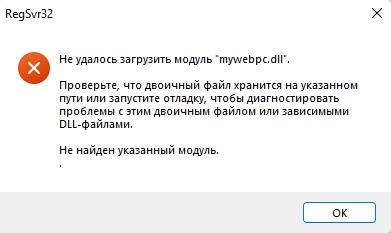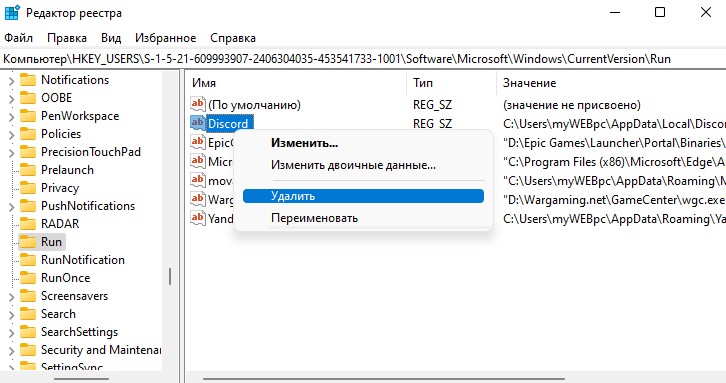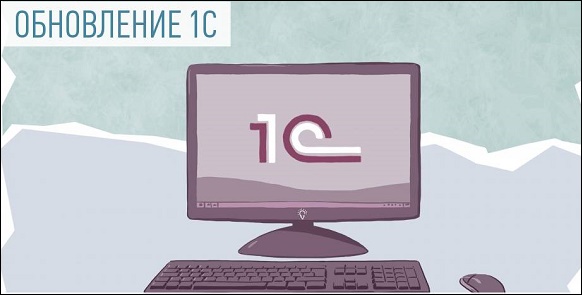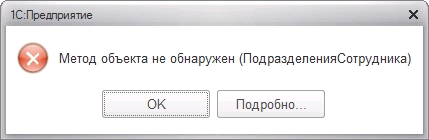При включении компьютера с Windows 11 и 10 может возникать сообщение об ошибке regsvr32, что не удалось загрузить модуль. Ошибка, когда не найден указанный модуль может появляться и при запуске программ и игр с указанием RunDll на какой-либо DLL или OCX файл. Кроме того, ошибка с regsvr32 появляется и при регистрации .dll библиотек в ОС Windows 11/10.
Чаще всего с ошибкой сталкиваются геймеры, которые скачивают пиратские игры с торрентов. В данных рэпаках имеются DLL файлы, которые обходят лицензирование, но они не зарегистрированы в системе Windows, и от этого ошибка:
regsvr32
Не удалось загрузить модуль «Имя файла».
Проверьте, что двоичный файл, хранится на указанном пути или запустите отладку, что диагностировать проблемы с этим двоичным файлом или зависимыми DLL-файлами.
Не найден указанный модуль.
Устранение ошибки regsvr32 в Windows 11/10
Если вы пытаетесь зарегистрировать DLL файл в системе и получаете ошибку, что модуль не найден или не удалось его загрузить, то ознакомьтесь с полным руководством, как регистрировать DLL библиотеки в Windows.
1. Проверка целостности Windows
Автоматическое восстановление поврежденных системных DLL файлов исправят ошибку, когда не удалось загрузить модуль, так как он не найден. Для этого, запустите командную строку от имени администратора и введите ниже команды по очереди, нажимая Enter после каждой:
sfc /scannowDism /Online /Cleanup-Image /ScanHealthDism /Online /Cleanup-Image /CheckHealthDism /Online /Cleanup-Image /RestoreHealth
2. Вирус и карантин антивируса
В первую очередь воспользуйтесь именно сканером Dr Web CureIt, чтобы найти угрозы в Windows 11/10, так как DLL библиотека может быть заражена вирусом и не сможет функционировать, что и вызовет ошибку не найденного модуля при попытке зарегистрировать какой-либо .dll файл в системе или запустить игру.
Также, если вы скачиваете игры или программы с торрента, то при установке их, отключите сторонний антивирус или безопасность Windows. Кроме того, проверьте карантин антивируса, так как, если там окажется файл, который не найден, то вы не сможете запустить игру или программу. Просто восстановите данный файл из карантина и добавьте его в исключения антивируса.
3. Ошибка DLL Regsvr32 при загрузке Windows 11/10
Если вы получаете ошибку каждый раз при включении компьютера с Windows 11 и 10, то данная библиотека добавлена была в автозагрузку, а потом программа или игра удалилась, но в автозапуске осталась запись в реестре.
- Нажмите Win+R и введите regedit, чтобы открыть редактор реестра
- Перейдите в реестре по следующему пути
HKEY_USERSS-1-5-21-...SoftwareMicrosoftWindowsCurrentVersionRun
- Справа удалите тот ключ реестра, который написан в сообщение об ошибке
- Кроме того, вы можете загуглить название dll файла, чтобы узнать к какой программе он относиться
Далее нажмите сочетание кнопок Ctrl+Shift+Esc, чтобы открыть Диспетчер задач. Перейдите во вкладку Автозагрузка и отключите игру или программу, которая вызывает ошибку Regsvr32.
4. Замена DLL файла на оригинальный
Если файл библиотеки поврежден, то его стоит заменить на новый. В этом случае есть два варианта: найти файл на другом ПК с Windows 11/10 (можно попросить знакомого, чтобы скинул по интернету) или скачать оригинальные системные файлы через winbindex. Учтите, что 32-разрядные файлы DLL находятся в папке WindowsSysWOW64, 64-битные библиотеки в WindowsSystem32.
Если замена выше не помогла, то 32-разрядная DLL находится в папке System32 , переместите ее в папку SysWoW64. Далее запустите CMD от имени админа и введите ниже команду
- %systemroot%SysWoW64regsvr32 полный путь к DLL
Смотрите еще:
- Порядковый номер xxxx не найден в библиотеке DLL
- Исправить ошибку KERNEL32.dll, когда библиотека не найдена
- Точка входа в процедуру CreateAppContainerProfile не найдена в библиотеке DLL USERENV.dll
- advapi32.dll — Не найдена в библиотеке DLL
- Точка входа не найдена в библиотеке dll
[ Telegram | Поддержать ]
|
|||
| kn
02.08.05 — 11:31 |
При регистрации ВК compound.dll Win XP выдает ошибку(«Ошибка при вызове |
||
| Денис2
1 — 02.08.05 — 11:33 |
Ну… Попробую телепатнуть… Наверное, компоненту запихнули в. А надо было в КаталогИБ() или в BIN от 1ски… |
||
| kn
2 — 02.08.05 — 11:36 |
Компонента лежит в BIN. |
||
| Денис2
3 — 02.08.05 — 11:37 |
а BIN где? |
||
| kn
4 — 02.08.05 — 11:39 |
(3)локально,c:programm files1Cv7.7bin |
||
| Денис2
5 — 02.08.05 — 11:40 |
(4) Попробуй указать путь полностью. |
||
| lalex23
6 — 02.08.05 — 11:51 |
а ВК точно рабочая? |
||
| kn
7 — 02.08.05 — 12:34 |
Под лок.админом тоже не регистрируется.ВК с proclub. |
||
| kn
8 — 03.08.05 — 06:07 |
Хочу научиться регистрировать dll.Не получается regsvr32.exe compound.dll. |
||
| orlik
9 — 03.08.05 — 08:22 |
Я не пойму… У тебя ошибка при вызове длллки или при регистрации? |
||
| orlik
10 — 03.08.05 — 08:25 |
кстати. Спасибо за РОМ-МАИЛ.ДЛЛ |
||
| orlik
11 — 03.08.05 — 08:29 |
пример регистрации |
||
| kn
12 — 03.08.05 — 09:19 |
Спасибо orlik, но результат тотже. |
||
| kn
13 — 03.08.05 — 09:22 |
(12)+ Ошибка, если точно, такая Ошибка при вызове |
||
|
orlik 14 — 03.08.05 — 11:05 |
c:programm files1cv7.7binROM-Mail.dll |
ВНИМАНИЕ! Если вы потеряли окно ввода сообщения, нажмите Ctrl-F5 или Ctrl-R или кнопку «Обновить» в браузере.
Ветка сдана в архив. Добавление сообщений невозможно.
Но вы можете создать новую ветку и вам обязательно ответят!
Каждый час на Волшебном форуме бывает более 2000 человек.
Windows 10 Pro released in July 2015 Windows Vista Enterprise Windows Vista Business Windows Vista Home Basic Windows Vista Home Premium Windows Vista Ultimate Microsoft Windows XP Home Edition Microsoft Windows XP Professional Microsoft Windows XP Tablet PC Edition Windows 7 Enterprise Windows 7 Home Basic Windows 7 Home Premium Windows 7 Professional Windows 7 Ultimate Windows 8 Windows 8 Enterprise Windows 8 Pro Windows 8.1 Windows 8.1 Enterprise Windows 8.1 Pro Еще…Меньше
Если вы получили сообщение об ошибке, описания которого нет в этой статье, можно найти его подробное объяснение, рекомендуемые действия и список дополнительных ресурсов поддержки на странице ошибок и событий TechNet.
Аннотация
Regsvr32 — это служебная программа командной строки для регистрации и отмены регистрации элементов управления OLE, например ActiveX и библиотеки DLL в реестре Windows. Средство Regsvr32.exe установлено в папке %systemroot%System32 в ОС Windows XP и более поздних версиях Windows.
Примечание. В 64-разрядных версиях Windows есть две версии файла Regsv32.exe:
-
64-разрядная версия — %systemroot%System32regsvr32.exe;
-
32-разрядная версия — %systemroot%SysWoW64regsvr32.exe.
Программа RegSvr32.exe имеет следующие параметры командной строки.
Regsvr32 [/u] [/n] [/i[:строка_команд]] DLL-файл
/u — отменяет регистрацию сервера
/i — вызывает DllInstall, передавая ей в параметре необязательную строку_команд; при использовании с ключом /u вызывает DllUnInstall.
/n — не вызывает DllRegisterServer; это может использоваться с ключом /i
/s – «тихий» режим; окна сообщений не отображаются
Типичные решения ошибок Regsvr32
При появлении ошибки Regsvr32 попробуйте устранить ее одним из следующих способов.
-
Способ 1. Повторный запуск команды Regsvr32 в командной строке с повышенными привилегиямиЧтобы открыть командную строку с повышенными привилегиями, выполните указанные ниже действия.
Windows 8.1 и Windows 8Проведите пальцем от правого края экрана к центру и коснитесь кнопки Поиск. Либо, если вы используете мышь, переместите указатель в правый нижний угол экрана и щелкните кнопку Поиск. Введите запрос Командная строка в поле Поиск, щелкните правой кнопкой мыши элемент Командная строка, затем выберите команду Запуск от имени администратора. Если система запросит пароль администратора или подтверждение, введите пароль или нажмите кнопку Разрешить.
Windows 7 и Windows VistaНажмите кнопку Пуск, введите запрос Командная строка или cmd в поле Поиск, щелкните правой кнопкой мыши элемент Командная строка, а затем выберите команду Запуск от имени администратора. Если система запросит пароль администратора или подтверждение, введите пароль или нажмите кнопку Разрешить.
Windows XPВойдите в систему в качестве администратора или с другой учетной записью с правами администратора и откройте окно «Командная строка».
-
Способ 2. Использование 32-разрядной версии Regsvr32 для регистрации 32-разрядной библиотеки DLL в 64-разрядной версии ОС WindowsЕсли при регистрации 32-разрядной библиотеки DLL в 64-разрядной версии ОС Windows появляется ошибка, выполните следующие действия.
-
Откройте командную строку с повышенными привилегиями.
-
Если 32-разрядная библиотека DLL находится в папке %systemroot%System32, переместите ее в папку %systemroot%SysWoW64.
-
Выполните следующую команду:
%systemroot%SysWoW64regsvr32 <full path of the DLL>
-
Сообщения об ошибках Regsvr32
В приведенной ниже таблице содержатся сообщения об ошибках RegSvr32 и возможные причины их возникновения.
|
Сообщение об ошибке |
Причина |
|---|---|
|
Недопустимый параметр командной строки «»%1″». Проверьте использование команды и повторите попытку. |
Введено недопустимое сочетание параметров командной строки для вызова средства regsvr32.exe. |
|
Эта команда допустима только в том случае, если открыт проект элемента OLE Activex в Microsoft Visual Studio. |
Средство Regsvr32.exe вызвано программой Visual Studio, но в командной строке не указано ни одного модуля. |
|
Чтобы зарегистрировать модуль, нужно задать имя двоичного файла. |
Средство Regsvr32.exe вызвано без указания модулей в командной строке. |
|
Не удалось выполнить команду OleInitialize. Недостаточно свободной оперативной памяти на этом компьютере. Закройте все открытые программы и повторите попытку. |
Средство Regsvr32 должно инициализировать библиотеку COM, прежде чем вызывать ее функции, и отменить инициализацию при завершении работы. Это сообщение об ошибке выводится, если попытка инициализации или ее отмены не были успешными. |
|
Не удалось загрузить модуль «%1».nn Проверьте, что двоичный файл хранится на указанном пути или запустите отладку, чтобы диагностировать проблемы с этим двоичным файлом или зависимыми DLL-файлами.nn%2. |
При загрузке указанного в командной строке модуля произошла ошибка. Текст ошибки выводится как часть сообщения. |
|
Модуль «%1″ загружен, но точка входа %2 не найдена.nnПроверьте, что » %1″ является правильным файлом DLL или OCX и повторите попытку. |
Средству Regsvr32.exe не удалось найти необходимую точку входа модуля, указанного в командной строке. Это может произойти при неправильном экспорте точек входа из модуля или если модуль не является DLL- либо OCX-файлом. |
|
Модуль » %1″ загружен, но не удалось выполнить вызов %2, код ошибки: %3.nnДля получения дополнительных сведений об этой ошибке выполните поиск в Интернете, указав код ошибки как аргумент поиска. |
При вызове средством regsvr32.exe точки входа модуля, указанного в командной строке, произошла ошибка. Код ошибки выводится как часть сообщения. |
|
Возможно, модуль «%1» несовместим с версией Windows, работающей на этом компьютере. Проверьте, совместим ли этот модуль с x86 (32-разрядной) или x64 (64-разрядной) версией regsvr32.exe. |
Эта ошибка может произойти, если средство regsvr32.exe запущено на 32-разрядном (x86) компьютере, а в командной строке указан 64-разрядный модуль. |
В приведенной ниже таблице содержатся сообщения об ошибках RegSvr32 и возможные причины их возникновения.
|
Сообщение об ошибке |
Причина |
|
|---|---|---|
|
Нераспознанный флаг: /неверный_флаг |
Введено недопустимое сочетание флагов и ключей. |
|
|
Не указано имя DLL. |
Не введено имя DLL-файла. |
|
|
Имя_DLL было загружено, но найти точку входа для DllRegisterServer или DllUnregisterServer не удалось. |
Файл с указанным именем DLL не является DLL- или OCX-файлом. Например, это сообщение об ошибке будет отображено, если введена команда regsvr32 wjview.exe. |
|
|
Имя_DLL не является исполняемым файлом, и ни одного модуля поддержки для этого типа файлов не зарегистрировано. |
Файл с указанным именем DLL не является исполняемым файлом EXE, DLL или OCX. Например, это сообщение об ошибке будет отображено, если введена команда regsvr32 autoexec.bat. |
|
|
Имя_DLL не поддерживает автоматическую регистрацию, либо в памяти находится поврежденная версия. |
Например, при вводе команды «regsvr32 icwdial.dll» будет возвращено это сообщение об ошибке, так как файл Icwdial.dll не регистрируется автоматически. При подозрении на наличие в памяти поврежденной версии файла с указанным именем DLL перезагрузите компьютер или повторно извлеките исходную версию файла. |
|
|
Ошибка функции OleInitialize (или OleUninitialize) |
Средство Regsvr32 должно инициализировать библиотеку COM, прежде чем вызывать ее функции, и отменить инициализацию при завершении работы. Эти сообщения об ошибке возникают, если попытка инициализации библиотеки COM или ее отмены не были успешными. Например, файл Ole32.dll поврежден или является неправильной версией. |
|
|
Сбой при загрузке библиотеки («Имя_DLL»). GetlastError возвращает ошибку 0x00000485 |
Winerror.h, 0x00000485 = 1157 (ERROR_DLL_NOT_FOUND). Это означает, что «Не найден один из файлов библиотек, необходимых для выполнения данного приложения». Например, при вводе команды regsvr32 missing.dll будет возвращено это сообщение об ошибке, если файл Missing.dll не найден. |
|
|
Сбой при загрузке библиотеки («Имя_DLL»). GetLastError возвращает ошибку 0x00000002 |
Winerror.h, 0x00000002 = 2 (ERROR_FILE_NOT_FOUND). Это означает «Не удается найти указанный файл». Т. е. не найден соответствующий DLL-файл. Например, при вводе команды regsvr32 icwdial.dll будет возвращено это сообщение об ошибке, если файл Tapi32.dll не найден. |
|
|
Сбой при загрузке библиотеки (dskmaint.dll). GetLastError возвращает ошибку 0x000001f |
Winerror.h, 0x000001f = 31 (ERROR_GEN_FAILURE). Это означает «Присоединенное к системе устройство не работает». Это происходит при попытке регистрации файла Win16.dll. Например, это сообщение об ошибке будет отображено, если введена команда regsvr32 dskmaint.dll. |
|
|
Сбой при загрузке DllRegisterServer (или DllUnregisterServer) в Имя_DLL. Возвращенный код: строка |
В файле Winerror.h найдите строку, указанную в сообщении. |
Нужна дополнительная помощь?
Прошли времена, когда для написания компьютерной программы от программиста требовалось только знание одного или нескольких языков программирования без привязки к конкретной операционной системе. Сегодня даже относительно простые программы используют готовые наборы библиотек, являющиеся встроенными или устанавливаемыми компонентами ОС. В некоторых случаях использование этих библиотек вызывается некорректно, особенно если вы используете взломанное программное обеспечение, и тогда для их регистрации требуется использование утилиты regsvr32.exe, запускаемой из командной строки. Но и эта операция часто заканчивается неудачно, с ошибочным сообщением «Не удалось загрузить модуль <Имярек>». Сегодня мы рассмотрим, почему возникает ошибка и как от неё избавиться.
Почему возникает ошибка regsvr32
Итак, утилита regsvr32.exe, являющаяся частью операционной системы Windows (начиная с версии 95), – это инструмент, основным предназначением которого является регистрация различных компонентов ОС. Прежде всего – использующих технологию OLE, а таковыми являются, например, элементы ActiveX, позволяющие интегрировать программы в среду Windows вне зависимости от того, на каком языке программирования они написаны. Разумеется, это относится и к любым другим динамическим библиотекам, использующим формат DLL.
При инсталляции программ на компьютер они пытаются определить, присутствуют ли в системе установленные модули, необходимые для их правильного кроссплатформенного функционирования. И если нет, пытаются их установить самостоятельно, во многих случаях – путём простого копирования в системную папку. Однако часто этого оказывается недостаточно, поскольку операционной системе нужно знать не только где находится нужная компонента, но и как с ней работать.
Вот как раз для этих целей и нужен инструмент regsvr32.exe, который регистрирует новые компоненты в системе, если этого не сделала инсталлируемая программа. Утилита запускается только из командной строки, и её отработка отнюдь не всегда происходит успешно. Иногда вместо успешной регистрации библиотеки пользователь наблюдает ошибочное сообщение regsvr32 «Не удалось загрузить модуль <Имя компоненты>».
Причины ошибки могут быть разными: от неправильного пути размещения самой утилиты до ошибочных действий пользователя. Как правило, с этой ошибкой чаще всего сталкиваются геймеры, нередко устанавливающие на компьютер пиратские копии игр. Обычно те модули, которые отвечают за обход лицензирования или взлом, требуют регистрации недостающих динамических библиотек вручную. Впрочем, иногда такие действия требуются и при установке «хороших» и даже достаточно популярных и известных программ, например, при установке Creative Cloud от компании Adobe. Программы обработки видео и графики также могут использовать незарегистрированные компоненты DLL, которые приходится устанавливать вручную. Если эта операция заканчивается неудачно, это не приговор, и сегодня мы рассмотрим, что делать, если regsvr32 не смогла найти указанный модуль и завершилась аварийно.
Способы регистрации DLL в Windows
Регистрировать недостающие компоненты можно и с использованием консоли «Выполнить», но через командную строку это будет намного надёжнее. Все регистрируемые библиотеки помещаются в системный каталог, каковым для Windows 95/98/ME является system, для Windows XP/Vista/NT и более поздних 32-битных версий – system32, для 64-разрядных ОС – либо SysWOW64, либо system32. Все эти особенности нужно знать.
Но чаще всего ошибочное сообщение regsvr32 «Не удалось загрузить модуль» появляется из-за того, что у утилиты не было необходимых прав для выполнения некоторых операций, необходимых при регистрации компонент. Другими словами, вы запустили утилиту как обычный пользователь, не обладающий полномочиями администратора. К счастью, это легко исправимо.
Для этого в ранних версиях Windows (вплоть до «семёрки») необходимо кликнуть по кнопке «Пуск», выбрать пункт «Все программы», пролистать список вниз до подпункта «Стандартные» и найти там «Командную строку». Кликнуть по ней ПКМ и в появившемся контекстном меню выбрать пункт «Запуск от имени администратора».
В «восьмёрке» и «десятке» это выполняется проще, достаточно просто нажать кнопку «Пуск», найти «Командную строку» и щёлкнуть по ней ПКМ с выбором нужного аргумента.
Некоторые предпочитают запускать интерпретатор через проводник – в этом случае действия аналогичные: кликаем по файлу regsvr32.exe правой кнопкой мыши и выбираем опцию «Запуск от имени администратора».
Второй по частоте встречаемости причиной невозможности зарегистрировать нужную библиотеку или компоненту является ошибка с размещением этой компоненты. Даже опытные пользователи копируют нужный файл в каталог System32, просто по привычке. Для 64-разрядной версии Windows системной папкой, в которой размещаются все регистрируемые компоненты, является SysWOW64. Всё, что от вас потребуется, – убедиться, что вы скопировали библиотеку в нужную папку. И если это не так, исправить свою ошибку, а затем снова запустить командную строку с правами администратора и выполнить команду:
regsvr32.exe c: windows /system32/<полное имя регистрируемой библиотеки с расширением>
Второй способ не требует использования командной строки, поэтому он может оказаться предпочтительнее для неопытных пользователей. Приводим пошаговый алгоритм:
Если указанные действия не помогли, есть вероятность, что причина заключается в повреждённом файле regsvr32.exe или в появлении ошибок в системном реестре, связанных с работой этой утилиты. Чаще всего такие неприятности случаются при неправильном выключении компьютера, в том числе из-за пропадания электричества.
В таких случаях прибегают к помощи специализированного программного обеспечения, которое умеет находить подобные проблемы и самостоятельно исправлять их или предлагать пути решения. В качестве примера можно привести известную программу CCleaner, менее известный аналог Restoro и прочий софт аналогичной направленности.
Не помешает также проверить компьютер антивирусом, запустив полное сканирование, – файл regsvr32.exe может оказаться попросту заражённым.
А чтобы подобных проблем в будущем не возникало, не устанавливайте нелицензионное ПО, не игнорируйте защиту компьютера встроенными средствами безопасности и сторонними антивирусами и не допускайте его принудительного выключения.
В некоторых случаях, когда вы пытаетесь открыть приложение/программу или запустить игру на ПК с Windows 11 или Windows 10, вы можете получить сообщение об ошибке, указывающее, что определенный файл DLL или OCX отсутствует или не найден. В качестве возможного работающего исправления вы пытаетесь перерегистрировать системный файл на своем устройстве, но получаете сообщение об ошибке RegSvr32. Модуль не удалось загрузить — этот пост предназначен для того, чтобы помочь вам найти решения для решения этой проблемы.
Когда эта ошибка возникает в вашей системе, вы получите аналогичное сообщение об ошибке следующего содержания:
RegSvr32
Не удалось загрузить модуль .
Убедитесь, что двоичный файл отсортирован по указанному пути, или отладьте его, чтобы проверить наличие проблем с двоичными или зависимыми файлами .DLL.
Указанный модуль не может быть найден.
С этой ошибкой чаще всего сталкиваются геймеры, которые часто устанавливают на свои компьютеры пиратские копии игр. Как правило, те модули, которые отвечают за обход или взлом лицензий, требуют ручной регистрации отсутствующих библиотек DLL. Однако иногда вам может потребоваться выполнить такие действия при установке легально лицензионных программ.
Если вы получите Модуль не смог загрузить ошибку RegSvr32 когда вы пытаетесь зарегистрировать файл DLL или OCX на своем ПК с Windows 11/10, вы можете попробовать наши рекомендуемые ниже предложения в произвольном порядке (после того, как вы сначала пройдете начальный контрольный список) и посмотреть, поможет ли это вам решить проблему на вашем компьютере. система.
- Начальный контрольный список
- Запустите утилиту regsvr32.exe с правами администратора.
- Проверьте расположение нужной библиотеки или компонента
- Замените или восстановите библиотеку или компонент
- Сбросить Windows 11/10
Давайте посмотрим на описание предложений, перечисленных выше.
1]Начальный контрольный список
Мы предлагаем, прежде чем приступить к решениям, описанным ниже, вы можете запустить сканирование SFC; поскольку эти библиотеки являются системными файлами, сканирование восстановит работоспособность файлов, если они повреждены, что может быть здесь виновником.
Чтобы запустить сканирование SFC на вашем устройстве, сделайте следующее:
Откройте командную строку в режиме администратора, введите команду ниже и нажмите Enter:
sfc/scannow
В зависимости от результатов сканирования вам, возможно, придется продолжить сканирование DISM, чтобы устранить любое повреждение образа системы Windows, которое может повлиять на эти системные файлы.
Чтобы запустить сканирование DISM, сделайте следующее:
В командной строке CMD с повышенными привилегиями скопируйте и вставьте следующие команды и нажимайте Enter после каждой строки:
Dism/Online/Cleanup-Image/ScanHealthDism/Online/Cleanup-Image/CheckHealthDism/Online/Cleanup-Image/RestoreHealth
В зависимости от серьезности повреждения эта операция занимает 30 минут или более. После того, как вы завершите оба сканирования и не обнаружите признаков какого-либо повреждения, вы можете попробовать перерегистрировать системный файл, который вызывает ошибку. Если файл успешно зарегистрирован, то хорошо, если нет, вы можете продолжить остальные предложения, изложенные в этом посте.
Также файл regsvr32.exe может быть просто заражен. Таким образом, чтобы исключить эту возможность, вы можете запустить полное антивирусное сканирование системы с помощью Microsoft Defender или любого надежного стороннего программного обеспечения для обеспечения безопасности.
Чтение: не удалось загрузить файл DLL на компьютер с Windows
2]Проверьте расположение нужной библиотеки или компонента.
Одна из самых частых причин этого Модуль не смог загрузить ошибку RegSvr32 возникает на вашем ПК с Windows 11/10 из-за невозможности зарегистрировать нужную библиотеку или компонент — ошибка с размещением этого компонента. Даже опытные пользователи копируют нужный файл в Система32 каталог, просто по привычке. Для 64-разрядной версии Windows SysWOW64 системная папка — это место, где находятся все компоненты для регистрации. Поэтому убедитесь, что вы скопировали библиотеку в правильную папку, а затем запустите утилиту regsvr32.exe в командной строке с повышенными привилегиями.
Для некоторых приложений и большинства сторонних игр вам, возможно, придется заглянуть в папку установки приложения/игры на локальном диске.
Чтение: Ошибка загрузки библиотеки с ошибкой 126, 87, 1114 или 1455
3]Запустите утилиту regsvr32.exe с правами администратора.
Еще одна наиболее распространенная причина, по которой вы, вероятно, столкнетесь с проблемой в центре внимания, может заключаться в том, что у утилиты нет достаточных разрешений или прав для выполнения некоторых операций, необходимых при регистрации компонентов. В этом случае, чтобы решить проблему, убедитесь, что вы вошли в систему как администратор, прежде чем запускать утилиту в режиме командной строки с повышенными правами. Вы также можете запустить утилиту regsvr32.exe с правами администратора через проводник следующим образом:
- Нажмите клавишу Windows + E, чтобы открыть проводник.
- В проводнике перейдите к любому из приведенных ниже путей к каталогу, чтобы найти нужный файл библиотеки с расширением .dll или .ocx:
C:WindowsSystem32C:WindowsSysWOW64
- В этом месте щелкните правой кнопкой мыши системный файл.
- Выберите опцию Открыть с помощью из контекстного меню.
- Нажмите «Показать приложения» в появившемся предупреждении.
- На Как вы хотите открыть этот файл? меню, прокрутите вниз и нажмите «Искать другое приложение на этом ПК».
- в Открыть с В открывшемся окне перейдите в папку System32.
- В этом месте щелкните правой кнопкой мыши regsvr32.exe файл.
- Выберите «Запуск от имени администратора» в контекстном меню.
Теперь командная строка откроет и выполнит реестр нужного системного файла. Если указанные действия не помогли, вероятно файл regsvr32.exe поврежден или есть ошибки реестра Windows, влияющие на работу этой утилиты. Это часто могло происходить при неправильном выключении компьютера, в том числе из-за отключения электроэнергии.
Читать: Как разрешить обычным пользователям запускать программу с правами администратора
4]Замените или восстановите библиотеку или компонент
Если расположение или размещение библиотеки или компонента находится в правильном пути к файлу и папке, но при попытке перерегистрировать системный файл появляется сообщение об ошибке, вероятно, сам компонент поврежден или отсутствует. В этом случае, чтобы исключить такую возможность, вы можете заменить или восстановить системный файл. Это можно сделать, перейдя в Winbindex, затем загрузив и скопировав файл в соответствующую системную папку. Этот сервис (доступны собственные системные файлы) позволяет пользователям просматривать информацию о файлах ОС Windows 11/10 и загружать их с серверов Microsoft. Кроме того, вы можете скопировать системный файл с недавно обновленного рабочего ПК с Windows 11/10.
Чтение: не удалось найти точку входа в процедуру в библиотеке динамической компоновки.
5]Сбросить Windows 11/10
Если все приведенные выше предложения не помогли решить проблему, с которой вы столкнулись в настоящее время, вероятно, вы имеете дело с серьезным повреждением системы. В этом случае наиболее применимым решением здесь является сброс Windows 11/10. В этом случае проблема возникла недавно, возможно, после установки нового обновления Windows вы можете либо удалить обновление, либо просто выполнить восстановление системы, чтобы вернуть вашу систему в нормальное рабочее состояние.
Надеюсь, это поможет!
Сообщение по теме: DllRegisterServer не найден.
Как исправить regsvr32, модуль не смог загрузить?
Ниже приведены наиболее распространенные решения для ошибок Regsvr32 на ПК с Windows 11/10:
- Откройте командную строку с повышенными привилегиями.
- Если 32-разрядная DLL находится в %системрут%System32 папку, переместите ее в %системрут%SysWoW64 папка.
- Выполните следующую команду: %systemroot%SysWoW64regsvr32 <полный путь к DLL>.
Как исправить ошибки DLL в Windows 11/10?
Если вы получите User32.dll ошибка во время или после установки программы, компонента оборудования или драйвера, чтобы решить эту проблему, вы можете удалить программу, компонент оборудования или драйвер. Затем перезапустите Windows и переустановите программу, аппаратный компонент или драйвер, в зависимости от обстоятельств.
Прочтите: объяснение файлов Hal.dll, Kernel32.dll, User32.dll.
Как правило, ошибка возникает при фоновом обмене данными между базами 1С или запуске синхронизации вручную. Что делать при появлении этой ошибки и куда смотреть.
Текст: «Ошибка при вызове конструктора (COMObject) по причине: -2147221005(0x800401F3): Недопустимая строка с указанием класса».
Причины связаны с незарегистрированными в системе компонентами — comcntr.dll, ошибками доступа (недостаточно прав).
Решение — в регистрации библиотеки comcntr.dll из каталога программы для корректного вызова COMConnector.
Подготовительные действия
- отключите службу Агента сервера 1С:Предприятия и программы, возможно использующие регистрируемую DLL;
- если ранее использовалась библиотека устаревшей версии, удалите регистрацию comcntr.dll, запустив команду вызова regsvr32 с ключом /u.
Подходы к решению
1. Регистрация библиотеки comcntr.dll
В командной строке с правами Администратора выполните команду:
regsvr32 "<путь к каталогу установки 1С>bincomcntr.dll"
При удачном выполнении вы увидите сообщение: «Успешное выполнение DllRegisterServer в comcntr.dll».
2. Переустановка платформы с внесением исправлений
Переустановите технологическую платформу 1С в режиме «Исправить» и отметьте COM-соединение.
3. Регистрация коннектора вручную
Регистрация приложения и коннектора вручную:
- запускаем консоль «Службы компонентов»;
- добавляем новый элемент, переходим «Компьютеры» — «Мой компьютер» — из списка выбираем «Приложения COM+»;
- выбираем «Создать» — «Приложение»;
- в Мастере установки выбираем второй вариант «Создать новое приложение», в поле «Введите имя нового приложения:» вводим «V83COMConnector», «Способ активации» устанавливаем «Серверное приложение», нажимаем «Далее»;
- выбираем учетную запись под которой запускается приложение, по умолчанию — «Текущий (вошедший в систему) пользователь»;
- на этапах «Добавление ролей приложения» и «Добавление пользователей для ролей» нажимаем «Далее», а затем «Готово».
В ветке только что созданного приложения переходим в подветку «Компоненты» и создаем компонент:
- в контекстном меню выбираем «Создать» — «Компонент»;
- кликаем по первому варианту «Установка новых компонентов»;
- в открывшемся диалоге выбираем необходимый файл comcntr.dll и нажимаем «Открыть»;
- нажимаем «Далее» и «Готово».
Обратите внимание: после установки измените свойства объекта. Для этого переходим к ветке V83COMConnector:
- открываем свойства созданного компонента, переходим в ветку V83COMConnector — «Свойства»;
- на вкладке «Безопасность», в «Авторизация» снимаем флаг «Принудительная проверка доступа для приложений»;
- в «Политика программных ограничений» устанавливаем флаг «Применить политику программных ограничений» и выбираем «Уровень ограничений:» — «Неограниченный»;
- нажимаем «Применить» — «ОК».
Полная версия со снимками экранов — в статье на Дзен-канале.
Класс V83COMConnector зарегистрирован и доступен для подключения к информационным базам. Обмен данными между базами восстановлен, и фоновый процесс завершается без ошибок.
Если не получается и требуется дополнительная поддержка — наши специалисты готовы вам помочь → +7-911-500-10-11
Содержание
- Как устранить ошибку -2147221005(0x800401F3) в 1С?
- Причины
- Как исправить ошибку -2147221005(0x800401F3)?
- Регистрация объектов
- Отказ от устаревших объектов
- 2147221005(0x800401F3): Недопустимая строка с указанием класса — что делать?
- Суть и причины дисфункции
- Обновите вашу конфигурацию 1С до актуальной версии
- Запускайте 1С с правами админа
- Измените код программы
- Зарегистрируйте в системе библиотеку comcntr.dll
- Проверьте наличие установленного в системе Excel
- Используйте специализированные форумы 1С
- Заключение
- COMОбъект: -2147221005(0x800401F3): Недопустимая строка с указанием класса
- Ошибка -2147221005(0x800401F3): Недопустимая строка с указанием класса
- Подготовительные действия
- Подходы к решению
- Ошибка при вызове конструктора (COMОбъект) -2147221005(0x800401F3)
Ошибка -2147221005(0x800401F3) возникает в 1С преимущественно при инициации синхронизации данных в ручном порядке, но может появиться и без видимых причин, во время фоновой работы. Количество случаев резко увеличивается после каждого обновления 1С Бухгалтерии. Чтобы обмен данными с базой заработал нормально, придется выполнить несколько действий вручную, так как без вмешательства извне здесь не обойтись.
Ошибка при вызове конструктора (COMObject) по причине: -2147221005(0x800401F3): Недопустимая строка с указанием класса
Причины
Спровоцировать ошибку могут разные неполадки и в тексте сообщения может быть указан виновник сбоя. Так бывает не всегда, порой дополнительной информации там не указано и приходится искать в ручном режиме.
Основные причины ошибки -2147221005(0x800401F3):
- отсутствует регистрация определенного СОМ-объекта, к которому сейчас происходит обращение;
- недостаточно прав для выполнения процедуры, хотя обычно в этом случае появляется другая ошибка;
- попытка запроса устаревшего или отсутствующего объекта.
Как исправить ошибку -2147221005(0x800401F3)?
Как следует из перечня причин ошибки, может быть несколько решений данного сбоя. И первым делом стоит проверить права пользователя, который запустил процедуру, спровоцировавшую ошибку. Возможно, нужно повысить его полномочия, расширив доступ к важным компонентам. К примеру, служба Агента сервера 1С запускается с технологической записью, но обмен данными требует использование файловой ИБ. В этом случае следует добавить разрешение NTFS для конкретного доступа. Это довольно банальное действие, поэтому расписывать не имеет смысла.
Регистрация объектов
Очень часто причиной сбоя становится незарегистрированная библиотека comcntr.dll, но не она одна. Чтобы провести регистрацию, нужно ввести в командную строку несколько команд: C:WindowsSysWOW64regsvr32 /u “c:Program Files1cv88.3.17.1851bincomcntr.dll” и C:WindowsSysWOW64regsvr32 “c:Program Files1cv88.3.17.1851bincomcntr.dll”. Если результат будет неожиданным, скорее всего в вашей системе вместо Program Files нужно использовать Program Files (x86).
Если в тексте сообщения есть указание проблемного COM-объекта, нужно поработать с ним. Например, у некоторых пользователей проблема в MSXML2.XMLHTTP.4.0. Решением будет его регистрация или редактирование объекта. В конкретном случае нужно просто запустить редактор реестра, в поиск ввести MSXML2.XMLHTTP.4.0 и заменить значение с 4.0 на 6.0.
Отказ от устаревших объектов
Еще одна из наиболее вероятных проблем – обращение к устаревшему объекту. Если у вас где-то в коде есть строка COMConnector = Новый COMObject(«V82.COMConnector»);, то нужно заменить на актуальную версию V83.COMConnector. То же самое и с другими объектами, которые сейчас не поддерживаются.
Преимущественно одно из действий помогает устранить ошибку -2147221005(0x800401F3) в 1С. За редкими исключениями все должно работать стабильно. Мы же ожидаем, что вы напишете – удалось ли решить проблему и что было сделано.
Источник
2147221005(0x800401F3): Недопустимая строка с указанием класса — что делать?
При выполнении каких-либо задач с комплексом 1С (фоновый обмен данными между компонентами, запуске нужной конфигурации, проверки выполнения кода etc) может появиться сообщение об ошибке 2147221005(0x800401F3). Последняя обычно сопровождается строкой « Недопустимая строка с указанием класса » и связана с неверным кодом программы, не зарегистрированными в системе компонентами и другими релевантными факторами. Давайте разберёмся, что делать при появлении ошибки в вашей 1С.
Суть и причины дисфункции
Данная ошибка относится к регулярно встречающимся ошибкам 1С, и фиксируется у многих пользователей. Единственного и эффективного рецепта её решения не существует, так как она может иметь уникальную основу, и вызывается особенностями программного кода в конкретной системе.
Тем не менее к числу наиболее популярных причин ошибки 2147221005 относятся следующие:
- Пользователь использует устаревшую конфигурацию 1С . К примеру, фиксировались случаи появления ошибки при использовании архаичной конфигурации «Управление торговлей» при попытке обмена данными с 1С «Бухгалтерия предприятия»;
- Наличие некорректного кода программы (к примеру, обращение к устаревшему «V82.COMConnector» вместо модерного «V83.COMConnector»);
- В системе не зарегистрирована библиотека comcntr.dll , имеющая важное значение для работы 1С;
- У пользователя, запускающего определённый комплекс 1С, нет достаточных прав для работы с ним (к примеру, запуск выполняется из гостевой учётной записи, вместо учётки администратора);
- В системе не установлен (не зарегистрирован) Excel , необходимый для работы 1С.
Давайте разберёмся, как исправить ошибку 2147221005 «Недопустимая строка с указанием класса» в вашей системе 1С.
Первым делом убедитесь, что вы используете самую свежую версию конфигурации 1С. При подключении к нужным базам для выполнения обмена она может попытаться использовать устаревшую платформу (к примеру, 8.2), которая фактически отсутствует. Потому обновите вашу версию конфигурации до актуального релиза, а потом попробуйте осуществить требуемое подключение.
Используйте свежую версию 1С
Запускайте 1С с правами админа
Убедитесь, что вы запускаете систему под учётной записью администратора, а не ограниченного в правах «Гостя» или аналога.
Измените код программы
В некоторых случаях код программы может устареть и не соответствовать текущей версии 1С. Эффективным решением ошибки 2147221005 является замена строки кода:
COMConnector = Новый COMObject(«V82.COMConnector»);
COMConnector = Новый COMObject(«V83.COMConnector»);
После указанной замены проблема может быть решена.
Зарегистрируйте в системе библиотеку comcntr.dll
Если вы пользуетесь Виндовс 64, то необходимо провести корректную регистрацию в системе библиотеки comcntr.dll . Нажмите на Win+R, введите следующую строку:
C:WindowsSysWOW64regsvr32 «c:Program Files(x86)1cv88.3.12.1469bincomcntr.dll»
Вместо «8.3.12.1469» укажите установленную у вас версию технологической платформы. После этого нажмите на ввод. Указанная регистрация может помочь избавиться от ошибки 2147221005 в 1С.
Проверьте наличие установленного в системе Excel
Наличие установленного в системе Excel является необходимым элементом при обращении к нему системы 1С. Потому рекомендуем убедиться, что Эксель в системе установлен корректно, для чего нажмите Win+R, введите там Excel , и нажмите ввод. Если программа запустилась, тогда всё работает корректно. Если нет, тогда следует установить (переустановить) Excel (комплекс «MS Office») на вашей машине (машинах).
Используйте специализированные форумы 1С
Если не один из указанных советов вам не помог, обратитесь к помощи форумов, которые посещают множество программистов и специалистов 1С. В частности, рекомендуем такие форумы как forum.infostart.ru, cyberforum.ru/1c-standard, is.ideasoft.in.ua где вам могут помочь в решении возникшей дисфункции.
Заключение
В нашем материале мы разобрали, когда появляется ошибка «2147221005(0x800401F3): Недопустимая строка с указанием класса», и как можно её исправить. Данная дисфункция может иметь различные причины, а для её решения рекомендуем задействовать весь комплекс способов, перечисленным нами выше. Их выполнение может помочь устранить ошибку 2147221005 в вашей системе 1С.
Источник
COMОбъект: -2147221005(0x800401F3): Недопустимая строка с указанием класса
Все же, в какой ветке реестра Windows прописывается регистрация платформы?
(36) Статью в (22) читал, но по другому поводу: Альфа-Авто обычно ведет Com-обмены с УПП/КА1. Когда поддержка КА1 кончилась, создали базу ERP/КА2, но она потребовала более высокую версию платформы. С OLE-обменом возникли проблемы: https://i.ibb.co/pdrH9Wy/COM.jpg. Меняю версию зарегистрированной платформы, тогда нормально. Даже функции написал:
Но это только для пользователей с административными правами, пришлось от них отказаться. А метод COM (не OLE) нормально работает. Нашел на http://catalog.mista.ru/public/1042208/ метод открытия объекта по ссылке в другой базе (подобно OLE), написал:
— указывает необходимость перехода по ссылке. Поддерживаются ссылки формата e1c:
Если указана внешняя ссылка — выполняется поиск запущенного клиентского приложения с той же строкой соединения, которая указана в параметре. В найденном клиентском приложении не должно быть открыто модальное или блокирующее окно. После этого выполняется попытка перехода по локальной ссылке из исходной навигационной ссылки и активизируется основное окно приложения. В случае неудачи клиентское приложение продолжает работу. Если исходная навигационная ссылка не содержит локальной ссылки (содержит только адрес информационной базы), то попытка перехода не выполняется, активируется основное окно найденного клиентского приложения.
Если подходящего клиентского приложения не найдено, строка соединения определяется из параметра командной строки /URL.
Если указана локальная ссылка — клиентское приложение запускается в общем порядке. После запуска выполнится попытка перехода по переданной локальной ссылке.
Для ссылок формата http(s) всегда запускается (или находится активный) тонкий клиент.
© ООО «1С-Софт», 1996-2019. Все права защищены.
Источник
Ошибка -2147221005(0x800401F3): Недопустимая строка с указанием класса
Как правило, ошибка возникает при фоновом обмене данными между базами 1С или запуске синхронизации вручную. Что делать при появлении этой ошибки и куда смотреть.
Текст: «Ошибка при вызове конструктора (COMObject) по причине: -2147221005(0x800401F3): Недопустимая строка с указанием класса».
Причины связаны с незарегистрированными в системе компонентами — comcntr.dll, ошибками доступа (недостаточно прав).
Решение — в регистрации библиотеки comcntr.dll из каталога программы для корректного вызова COMConnector.
Подготовительные действия
- отключите службу Агента сервера 1С:Предприятия и программы, возможно использующие регистрируемую DLL;
- если ранее использовалась библиотека устаревшей версии, удалите регистрацию comcntr.dll, запустив команду вызова regsvr32 с ключом /u.
Подходы к решению
1. Регистрация библиотеки comcntr.dll
В командной строке с правами Администратора выполните команду:
При удачном выполнении вы увидите сообщение: «Успешное выполнение DllRegisterServer в comcntr.dll».
2. Переустановка платформы с внесением исправлений
Переустановите технологическую платформу 1С в режиме «Исправить» и отметьте COM-соединение.
3. Регистрация коннектора вручную
Регистрация приложения и коннектора вручную:
- запускаем консоль «Службы компонентов»;
- добавляем новый элемент, переходим «Компьютеры» — «Мой компьютер» — из списка выбираем «Приложения COM+»;
- выбираем «Создать» — «Приложение»;
- в Мастере установки выбираем второй вариант «Создать новое приложение», в поле «Введите имя нового приложения:» вводим «V83COMConnector», «Способ активации» устанавливаем «Серверное приложение», нажимаем «Далее»;
- выбираем учетную запись под которой запускается приложение, по умолчанию — «Текущий (вошедший в систему) пользователь»;
- на этапах «Добавление ролей приложения» и «Добавление пользователей для ролей» нажимаем «Далее», а затем «Готово».
В ветке только что созданного приложения переходим в подветку «Компоненты» и создаем компонент:
- в контекстном меню выбираем «Создать» — «Компонент»;
- кликаем по первому варианту «Установка новых компонентов»;
- в открывшемся диалоге выбираем необходимый файл comcntr.dll и нажимаем «Открыть»;
- нажимаем «Далее» и «Готово».
Обратите внимание: после установки измените свойства объекта. Для этого переходим к ветке V83COMConnector:
- открываем свойства созданного компонента, переходим в ветку V83COMConnector — «Свойства»;
- на вкладке «Безопасность», в «Авторизация» снимаем флаг «Принудительная проверка доступа для приложений»;
- в «Политика программных ограничений» устанавливаем флаг «Применить политику программных ограничений» и выбираем «Уровень ограничений:» — «Неограниченный»;
- нажимаем «Применить» — «ОК».
Полная версия со снимками экранов — в статье на Дзен-канале.
Класс V83COMConnector зарегистрирован и доступен для подключения к информационным базам. Обмен данными между базами восстановлен, и фоновый процесс завершается без ошибок.
Если не получается и требуется дополнительная поддержка — наши специалисты готовы вам помочь → +7-911-500-10-11
Источник
Ошибка при вызове конструктора (COMОбъект) -2147221005(0x800401F3)
Добрый день уважаемые форумчане.
Прошу помощи у гуру.
Есть виртуалка созданная на Hyper-v. Пользователи сидят под RDP.
на ней крутиться 1с Бухгалтерия ред. 3.0
есть обработка МодульОбменаСБанкомV3 от банка «ОТКРЫТИЕ»
Проблема что при выполнении выгрузки в банк вылетает ошибка
Ошибка при вызове конструктора (COMОбъект): -2147221005(0x800401F3): Недопустимая строка с указанием класса
при этом на локальном пк обработка работает без ошибок.
а на этой вируалке вылетает ошибка из под оперционки Win Server 2012 и Win 10.
1 Администрирование — Службы компонентов – Компьютеры – Мой компьютер – Приложения COM+ — Создать приложение – Создать новое приложение – вводим имя «V82.COMConnector»(переключатель «Серверное приложение») – Указанный пользователь (Администратор)
2 В появившейся ветке V82COMConnector – подветка Компоненты – создание нового компонента – Установка новых компонентов — bincomcntr.dll
3 Правой кнопкой по ветке V82COMConnector – Свойства – Безопасность – Снял галку «Принудительная проверка доступа для приложений» — Поставил галку «Применить политику программных ограничений» — Уровень ограничений «Неограниченный»
Еще в профилях пользователей C:Documents and Settings….Application Data1C1CEStart1CEStart.cfg изменяем параметр UseHWLicenses=0 на UseHWLicenses=1
—————————————————————————————
ничего не помогло . Отказаться от RDP сервера не можем.
В чем может быть трабл ? как его побороть ?
Источник
83.COMConnector класс не зарегистрирован
Случается, что при попытке подключения к информационной базе через com-соединение возникает ошибка при вызове конструктора (COMОбъект): «Класс не зарегистрирован» или «Недопустимая строка с указанием класса».
Первым делом необходимо зарегистрировать DLL в системе
Regsvr32 «C:Program Files1cv88.3.7.1776bincomcntr.dll»
В случае, если не помогает — создаём коннектор руками:
•Заходим в Панель управления — Администрирование — Службы компонентов.
•Переходим к ветке Компьютеры — Мой компьютер — Приложения COM+.
•В контекстном меню выбираем Создать — Приложение. Откроется Мастер установки приложений COM+.
•Нажимаем «Далее».
•Выбираем «Создать новое приложение».
•Вводим имя «V83COMConnector». Устанавливаем переключатель «Серверное приложение». Нажимаем «Далее».
•На следующем шаге устанавливаем «Текущий пользователь». Нажимаем «Далее».
•Нажимаем «Готово».
•В появившейся ветке V83COMConnector переходим к подветке Компоненты.
•В контекстном меню выбираем Создать — Компонент. Откроется Мастер установки компонентов COM+.
•Нажимаем «Далее».
•Выбираем «Установка новых компонентов».
•Выбираем файл <каталог 1С>bincomcntr.dll.
•Нажимаем «Далее» — «Готово».
•Переходим к ветке V83COMConnector.
•В контекстном меню выбираем «Свойства». В открывшемся окне переходим на вкладку «Безопасность».
•Снимаем галку «Принудительная проверка доступа для приложений». Ставим галку «Применить политику программных ограничений». Устанавливаем Уровень ограничений — «Неограниченный».
•Нажимаем «ОК».
Класс V83.COMConnector зарегистрирован и может использоваться для подключения к информационным базам.
Бывало так, что вместо Текущий пользователь нужно прописать USR1CV8
Mikhail Volkov
12.11.20 — 15:11
Перестало работать OLE-соединение «V83.Application»: Ошибка при вызове конструктора (COMОбъект): -2147221005(0x800401F3): Недопустимая строка с указанием класса. Тема заезженная, везде предлагают выполнить перерегистрацию платформы. Стоит 8.3.10.2466 х64, но клиентская часть 32-разрядная, делаю (под админом): regsvr32 «c:Program Files1cv88.3.10.2466bincomcntr.dll» (или надо regsvr32 «c:Program Files (x86)1cv88.3.10.2466bincomcntr.dll»?). Дальше надо сервер перезагрузить, или необязательно?
Читал статьи Ошибка V82.COMConnector на сервере 64. Решение проблемы (http://catalog.mista.ru/1c/articles/197627/) и Решение проблемы «Недопустимая строка
с указанием класса (https://efsaver.ru/docs/reshenie-problemy-nedopustimaya-stroka-s-ukazaniem-klassa.html), кое-что изменил/добавил в приложение COM+ V8COMConnector. Чтобы изменения вступили в силу, как перезапустить?
Mikhail Volkov
1 — 12.11.20 — 15:36
Службы компонентов/Действие/Пуск?
Kigo_Kigo
2 — 12.11.20 — 15:40
не помню что конкретно сделал, но статья с инфостарта не помогла, по моему привел разрядность к одному знаменателю
Kigo_Kigo
3 — 12.11.20 — 15:41
сижу уже с начала создания темы вспоминаю как эту бяку победил, хоть убей не помню, помню точно что по статье делал, не вылечилось и сервант ребутил и клиента
ДенисЧ
4 — 12.11.20 — 15:42
Взять regsvr32 не из system, а из SysWOW ?
Mikhail Volkov
5 — 12.11.20 — 15:50
Не помогло… Службу Агент сервера 1С:Предприятия 8.3 (x86-64) перезапустить, выкинет пользователей?
(1) У Альфа-Авто должна быть 32-разрядная клиентская часть, иначе торговое оборудование не работает.
(4) Полностью C:WindowsSysWOW64regsvr32 «c:Program Files1cv88.3.10.2466bincomcntr.dll»? Не Program Files (x86)?
ДенисЧ
6 — 12.11.20 — 15:52
(5) Если SysWOW, то (x86)
И наоборот
Kigo_Kigo
7 — 12.11.20 — 15:52
(5) как ты пытаешься вызвать х64 ком объект с х32 разрядного клиента? ответ, никак, регистрируй на клиенте х32 компненту
Mikhail Volkov
8 — 12.11.20 — 15:53
(4) Чтоб в силу вступило, что сделать?
Kigo_Kigo
9 — 12.11.20 — 15:55
(8) Ничего, так должно все работать, у тебя из сабжа не создается ком объект, потому что он ее не видит, а точнее видит другой разрядности, это не проблема подключений к базе через ком(сервер х64,х32, не важно), это проблема создания объекта как такого
Kassern
10 — 12.11.20 — 15:56
(0) делай обертку через службы компонентов для библиотеки comcntr.dll
Mikhail Volkov
11 — 12.11.20 — 16:09
(9) Дык, как правильно ее регистрировать?
(10) Вроде все сделано. Описание: 1CV83 COM Connector Class, DLL: C:Program Files1cv88.3.10.2466bincomcntr.dll
Kigo_Kigo
12 — 12.11.20 — 16:22
(11) а у тебя точно регистрация проходит?
Kigo_Kigo
13 — 12.11.20 — 16:24
И так, делает reg.bat файл , вставляем туда строку
C:WindowsSystem32regsvr32.exe «C:Program Files1cv88.3.15.1830bincomcntr.dll»
pause
сохраняем, запускаем от имени администратора, пробуй, скрин о регистрации сюда
Kigo_Kigo
14 — 12.11.20 — 16:25
(13) Пути поменять на свои, лучше полные
Kigo_Kigo
15 — 12.11.20 — 16:26
для х32 путь в C:Program Files (x86)
arsik
16 — 12.11.20 — 16:31
Mikhail Volkov
17 — 12.11.20 — 16:55
(13) Успешное выполнение: https://ibb.co/z5h2fHc. Ошибка осталась. 1С надо перезапускать?
(16) Что им должен увидеть?
Вроде дело не в регистрации, в чем-то другом… Может служба какая-то отвалилась… Какая? Работало же раньше…
Kigo_Kigo
18 — 12.11.20 — 17:01
1С конечно надо перезапустить
Mikhail Volkov
19 — 12.11.20 — 17:03
(18) Не помогло.
ZDenis
20 — 12.11.20 — 17:51
(19) У тебя com соединение на сервере ведь создается, причем тут клиентская часть. Вот на сервере и регистрируй dll. Причем, если сервер 64х, то и dll нужно соответствующую. Сперва лучше отмени уже сделанную регистрацию, чтобы в реестре путаницы не было.
МимохожийОднако
21 — 12.11.20 — 17:59
В БСП и типовых конфигурациях есть функция ЗарегистрироватьCOMСоединитель()
TormozIT
22 — 12.11.20 — 18:14
О да тут похоже все не понимают, что COMСоединитель и OLEAutomation (V8*.Application) — разные вещи и имеют существенные отличия в отношении контроля совместимости версий платформы и способа регистрации.
Кто хочет прокачать теорию, читайте тут все разжевано http://catalog.mista.ru/1c/articles/387577/
Кому нужно решение, в (16) уже дали ссылки — там все сделано очень универсально (как и весь ИР). Картинка на странице описания правда старовата уже. Запускать эту приблуду надо на том компьютере, где будет создаваться COM-объект (COM-клиент).
Mikhail Volkov
23 — 12.11.20 — 19:49
(20) (22) Уже всяко пробовал, в том числе с ключом /u (с отменой регистрации). Другой вариант: переустановить платформу, при этом она зарегистрирует все компоненты заново. Но это крайний вариант. Вроде дело не в регистрации…
Службы компонентов как перезапустить? Хотя сервер перезагрузил (все вышли), не помогло!?
Mikhail Volkov
24 — 12.11.20 — 22:16
Где, в какой ветке реестра Windows прописывается регистрация платформы?
TormozIT
25 — 12.11.20 — 22:43
(23) Если ты пробовал все, что я рекомендовал, то покажи скриншот с COM классами в ИР.
Mikhail Volkov
26 — 13.11.20 — 05:33
(25) Как это сделать? Это с помощью инструментов (16)? У меня их нет.
TormozIT
27 — 13.11.20 — 07:54
(26) Почему у тебя их нет? Что ты делал, чтобы они у тебя появились?
Mikhail Volkov
28 — 13.11.20 — 08:09
(27) Управление COM классами 1С
Просмотр и регистрация COM классов платформы 1С.
Все разрядности
Все типы классов
Все издания платформы
Генерация конфигурационного файла разрешения отладки COM-соединения
Можно указать для каждого класса нужную версию платформы из списка установленных
Пожалуй стоит поставить…
А «Регистрация утилиты администрирования серверов (8.3.10.2466)» — то, нет? Объект: «C:Program Files (x86)1cv88.3.10.2466binRegMSC.cmd» выполнил: C:Program Files (x86)1cv88.3.10.2466bin>regsvr32 /n /i:user radmin.dll — Успешное выполнение DllInstall в radmin.dll, но ошибка осталась.
TormozIT
29 — 13.11.20 — 08:14
(28) Поздравляю. Ты сделал первый шаг в правильном направлении — осознал, что «стоит поставить». Представляй, что я крепко держу тебя за руку, и потому делай уверенно следующий шаг.
XLife
30 — 13.11.20 — 08:15
«C:Program Files (x86)1cv88.3.10.2466bin1cv8.exe» /regserver
Mikhail Volkov
31 — 13.11.20 — 08:21
(29) Не понял, что скачивать: ИНСТРУМЕНТЫ РАЗРАБОТЧИКА ПОРТАТИВНЫЕ 1С 8.2+ V5.67P или 1С 8.3 V5.67E (1С 8.2 смущает)?
(30) В командной строке (под админом)?
XLife
32 — 13.11.20 — 08:24
(31) да… а потом на всякий случай: regsvr32 «C:Program Files (x86)1cv88.3.10.2466bincomcntr.dll»
МимохожийОднако
33 — 13.11.20 — 08:27
(31) не смущайся. Скачивай
TormozIT
34 — 13.11.20 — 08:31
(31) Там не 8.2, а 8.2+. Качай портативные
Mikhail Volkov
35 — 13.11.20 — 08:33
(32) Сообщений не выдало, процесс OLE-соединения вроде пошел… сразу ошибку (0) не выкинула. О, Подключение выполнено к базе: ‘Srvr=»ANDROMEDA»;Ref=»PATRCA»;’ 13.11.2020 10:27:23 — успех! Посмотрю как в рабочей базе…
TormozIT
36 — 13.11.20 — 08:44
(35) Только это не из-за (32), а из-за (30). Ну хоть кто то здесь знает разницу из (22).
Mikhail Volkov
37 — 13.11.20 — 11:29
Все же, в какой ветке реестра Windows прописывается регистрация платформы?
(36) Статью в (22) читал, но по другому поводу: Альфа-Авто обычно ведет Com-обмены с УПП/КА1. Когда поддержка КА1 кончилась, создали базу ERP/КА2, но она потребовала более высокую версию платформы. С OLE-обменом возникли проблемы: https://i.ibb.co/pdrH9Wy/COM.jpg. Меняю версию зарегистрированной платформы, тогда нормально. Даже функции написал:
// Определяет версию подключаемого приложения, при не соответствии требуемой переключает ее для OLE
// для пользователей с административными правами
Функция ВерсияПодключаемогоПриложения(СтрокаПодключения) Экспорт
СисИнфо = Новый СистемнаяИнформация;
ТекущаяВерсия = СисИнфо.ВерсияПриложения;
Если Найти(ТекущаяВерсия, «8.3») = 0 Тогда
Возврат ТекущаяВерсия;
КонецЕсли;
ТребуемаяВерсия = ?(ПодключенаВысокаяВерсия(СтрокаПодключения), ВысокаяВерсия, ПрежняяВерсия);
х86 = Не ПодключенаВысокаяВерсия(СтрокаПодключения);
WshShell = Новый COMОбъект(«WScript.Shell»); Ключ = «»;
Значение = ЗначениеКлючаЗарегистрированнойВерсииV83Application(WshShell, Ключ);
// Перключение версии OLE
// Если Не ПустаяСтрока(Значение) И Найти(Значение, ТребуемаяВерсия) = 0 Тогда // ТекущаяВерсия <> ТребуемаяВерсия
// Значение = СтрЗаменить(Значение, «Program Files» + ?(х86, «», » (x86)»), «Program Files» + ?(х86, » (x86)», «»));
// Значение = СтрЗаменить(Значение, ТекущаяВерсия, ТребуемаяВерсия);
// WshShell.RegWrite(Ключ, Значение);
// ЗапуститьПриложение(«taskkill.exe /f /im dllhost.exe»,, Истина);
// Сообщить(«Переключили версию платформы на » + ТребуемаяВерсия, СтатусСообщения.Информация);
// КонецЕсли;
Возврат ?(ПустаяСтрока(Значение), ТекущаяВерсия, ТребуемаяВерсия);
КонецФункции // ВерсияПодключаемогоПриложения()
// Переключает на старую версию платформы для OLE-соединения, если она переключена на новую версию
// для пользователей с административными правами
Процедура ЗвершитьПодключениеOLE() Экспорт
WshShell = Новый COMОбъект(«WScript.Shell»); Ключ = «»;
Значение = ЗначениеКлючаЗарегистрированнойВерсииV83Application(WshShell, Ключ);
Если ПустаяСтрока(Значение) Или Найти(Значение, «Program Files (x86)1cv8» + ПрежняяВерсия) > 0 Тогда
Возврат;
КонецЕсли;
WshShell.RegWrite(Ключ, «C:Program Files (x86)1cv8» + ПрежняяВерсия + «bin1cv8.exe»);
ЗапуститьПриложение(«taskkill.exe /f /im dllhost.exe»,, Истина);
КонецПроцедуры // ЗвершитьПодключениеOLE()
Функция ЗначениеКлючаЗарегистрированнойВерсииV83Application(WshShell, Ключ) Экспорт
// значение HKEY_LOCAL_MACHINESOFTWAREClassesCLSID{e92b75e3-2ea1-4fec-b493-cef3ec59fca6}LocalServer32 должно быть C:Program Files1cv88.3.14.1779bin1cv8.exe
CLSID = «{E92B75E3-2EA1-4FEC-B493-CEF3EC59FCA6}»;
Ключ = «HKEY_CLASSES_ROOTWow6432NodeCLSID» + CLSID + «LocalServer32»;
Значение = «»;
Попытка
Значение = WshShell.RegRead(Ключ);
Исключение
Сообщить(«Произошла исключительная ситуация (WshShell.RegRead): Неверная ссылка на корень в разделе реестра » + Ключ + » — недостаточно прав на реестр Windows», СтатусСообщения.Внимание);
КонецПопытки;
Возврат Значение;
КонецФункции // ЗначениеКлючаЗарегистрированнойВерсииV83Application()
Но это только для пользователей с административными правами, пришлось от них отказаться. А метод COM (не OLE) нормально работает. Нашел на http://catalog.mista.ru/public/1042208/ метод открытия объекта по ссылке в другой базе (подобно OLE), написал:
// Открытие объекта по ссылке в базе ERP/КА2, работающей на более высокой версии платформы
//
Процедура ОткрытьОбъектВБазеВысокойВерсии(Ссылка) Экспорт
Если обЗначениеНеЗаполнено(Ссылка) Тогда
Предупреждение(«Объект в » + БазаОрганизации(ОрганизацияТекущегоПодключенияКА()) + «не найден!», 60);
Возврат;
КонецЕсли;
ИмяСервера = Сред(ОбъектКА.СтрокаСоединенияИнформационнойБазы(), 7, Найти(ОбъектКА.СтрокаСоединенияИнформационнойБазы(), «;Ref=») — 8); // «andromeda:1641»;
ИмяБазы = Сред(ОбъектКА.СтрокаСоединенияИнформационнойБазы(), Найти(ОбъектКА.СтрокаСоединенияИнформационнойБазы(), «;Ref=») + 6, СтрДлина(ОбъектКА.СтрокаСоединенияИнформационнойБазы()) — Найти(ОбъектКА.СтрокаСоединенияИнформационнойБазы(), «;Ref=») — 7); // «PatrERP»;
Если Не БазаКАОткрытаПользователем() Тогда
Предупреждение(«База ‘» + ИмяБазы + «‘ не открыта под пользователем ‘» + СокрЛП(ПараметрыСеанса.Пользователь) + «‘», 60);
Возврат;
КонецЕсли;
Объект = Ссылка.ПолучитьОбъект();
ТипОбъекта = СокрЛП(Объект.Метаданные().ПолноеИмя());
GUID = ОбъектКА.XMLСтрока(Ссылка.УникальныйИдентификатор());
НавигационныйGUID = Сред(GUID, 20 ,4) + Сред(GUID, 25, 12) + Сред(GUID, 15, 4) + Сред(GUID, 10, 4) + Сред(GUID, 1, 8);
ПутьОбъекта = «e1cib/data/» + ТипОбъекта + «?ref=» + НавигационныйGUID;
НазваниеОкна = СокрЛП(ОбъектКА.Константы.ЗаголовокСистемы.Получить()); // «КА2 ИП Патрушева Г.М.»;
НазваниеОкна = СтрЗаменить(НазваниеОкна, «»»», «»»»»»);
НазваниеОкна = СтрЗаменить(НазваниеОкна, » «, «»» «»»);
СерверБаза = ИмяСервера + «» + ИмяБазы;
СерверБаза = «/S»»» «»»» + СерверБаза + «»»» «»»/URL»»» «»»» + ПутьОбъекта; // после СерверБаза? » /N»»Администратор»» /P»»2001221″
ПутьКФайлу = «corp.akitworkspace$1c1с_Архивы»;
ПолныйПутьКФайлу = ПутьКФайлу + «ОткрытьСсылкуВДругойБазе.exe»;
ПолныйПутьОткрытияОбъекта = «»»»»»; // вроде не нужно СтрЗаменить(«c:Program Files1cv8common1cestart.exe ENTERPRISE » + СерверБаза,» «,»»» «»»);
Файл = Новый Файл(ПолныйПутьКФайлу);
Если Не Файл.Существует() Тогда
Сообщить(«Файл: ‘» + ПолныйПутьКФайлу + «‘ не существует.», СтатусСообщения.Информация);
Возврат;
КонецЕсли;
Приложение = ПолныйПутьКФайлу
+ » » + НазваниеОкна
+ » » + ПутьОбъекта
+ » » + СерверБаза
+ » » + ПолныйПутьОткрытияОбъекта;
// Сообщить(Приложение, СтатусСообщения.Информация);
ЗапуститьПриложение(Приложение);
КонецПроцедуры // ОткрытьОбъектВБазеВысокойВерсии()
acht
38 — 13.11.20 — 11:40
(37) > ПолныйПутьКФайлу = ПутьКФайлу + «ОткрытьСсылкуВДругойБазе.exe»;
/URL <адрес>
— указывает необходимость перехода по ссылке. Поддерживаются ссылки формата e1c:
Если указана внешняя ссылка — выполняется поиск запущенного клиентского приложения с той же строкой соединения, которая указана в параметре. В найденном клиентском приложении не должно быть открыто модальное или блокирующее окно. После этого выполняется попытка перехода по локальной ссылке из исходной навигационной ссылки и активизируется основное окно приложения. В случае неудачи клиентское приложение продолжает работу. Если исходная навигационная ссылка не содержит локальной ссылки (содержит только адрес информационной базы), то попытка перехода не выполняется, активируется основное окно найденного клиентского приложения.
Если подходящего клиентского приложения не найдено, строка соединения определяется из параметра командной строки /URL.
Если указана локальная ссылка — клиентское приложение запускается в общем порядке. После запуска выполнится попытка перехода по переданной локальной ссылке.
Для ссылок формата http(s) всегда запускается (или находится активный) тонкий клиент.
© ООО «1С-Софт», 1996-2019. Все права защищены.
Mikhail Volkov
39 — 13.11.20 — 11:55
(38) Что-то не понял к чему это, о чем?
Mikhail Volkov
40 — 13.11.20 — 12:42
Не сразу заметил эту (0) ошибку, потому что в ЖР в отборе на вкладке Данные отмечаю лишь объекты заслуживающие внимание (например, по кассе). Тогда ошибки по другим объектам не видны. Можно как-то настроить отбор, чтобы события с ошибками все отображались. А события Информация — только отмеченные на вкладке Данные?
acht
41 — 13.11.20 — 13:13
(39) ОткрытьСсылкуВДругойБазе.exe не нужен
Mikhail Volkov
42 — 13.11.20 — 13:55
Mikhail Volkov
43 — 13.11.20 — 17:33
На счет ЖР (40), смотреть либо ошибки, либо отмеченные объекты? Вместе никак?
При выполнении каких-либо задач с комплексом 1С (фоновый обмен данными между компонентами, запуске нужной конфигурации, проверки выполнения кода etc) может появиться сообщение об ошибке 2147221005(0x800401F3). Последняя обычно сопровождается строкой «Недопустимая строка с указанием класса» и связана с неверным кодом программы, не зарегистрированными в системе компонентами и другими релевантными факторами. Давайте разберёмся, что делать при появлении ошибки в вашей 1С.
Содержание
- Суть и причины дисфункции
- Обновите вашу конфигурацию 1С до актуальной версии
- Запускайте 1С с правами админа
- Измените код программы
- Зарегистрируйте в системе библиотеку comcntr.dll
- Проверьте наличие установленного в системе Excel
- Используйте специализированные форумы 1С
- Заключение
Суть и причины дисфункции
Данная ошибка относится к регулярно встречающимся ошибкам 1С, и фиксируется у многих пользователей. Единственного и эффективного рецепта её решения не существует, так как она может иметь уникальную основу, и вызывается особенностями программного кода в конкретной системе.
Тем не менее к числу наиболее популярных причин ошибки 2147221005 относятся следующие:
- Пользователь использует устаревшую конфигурацию 1С. К примеру, фиксировались случаи появления ошибки при использовании архаичной конфигурации «Управление торговлей» при попытке обмена данными с 1С «Бухгалтерия предприятия»;
- Наличие некорректного кода программы (к примеру, обращение к устаревшему «V82.COMConnector» вместо модерного «V83.COMConnector»);
- В системе не зарегистрирована библиотека comcntr.dll, имеющая важное значение для работы 1С;
- У пользователя, запускающего определённый комплекс 1С, нет достаточных прав для работы с ним (к примеру, запуск выполняется из гостевой учётной записи, вместо учётки администратора);
- В системе не установлен (не зарегистрирован) Excel, необходимый для работы 1С.
Давайте разберёмся, как исправить ошибку 2147221005 «Недопустимая строка с указанием класса» в вашей системе 1С.
Это интересно: ошибка 2147221164 (0x80040154) при регистрации класса.
Обновите вашу конфигурацию 1С до актуальной версии
Первым делом убедитесь, что вы используете самую свежую версию конфигурации 1С. При подключении к нужным базам для выполнения обмена она может попытаться использовать устаревшую платформу (к примеру, 8.2), которая фактически отсутствует. Потому обновите вашу версию конфигурации до актуального релиза, а потом попробуйте осуществить требуемое подключение.
Запускайте 1С с правами админа
Убедитесь, что вы запускаете систему под учётной записью администратора, а не ограниченного в правах «Гостя» или аналога.
Измените код программы
В некоторых случаях код программы может устареть и не соответствовать текущей версии 1С. Эффективным решением ошибки 2147221005 является замена строки кода:
COMConnector = Новый COMObject(«V82.COMConnector»);
на строку:
COMConnector = Новый COMObject(«V83.COMConnector»);
После указанной замены проблема может быть решена.
Зарегистрируйте в системе библиотеку comcntr.dll
Если вы пользуетесь Виндовс 64, то необходимо провести корректную регистрацию в системе библиотеки comcntr.dll. Нажмите на Win+R, введите следующую строку:
C:WindowsSysWOW64regsvr32 «c:Program Files(x86)1cv88.3.12.1469bincomcntr.dll»
Вместо «8.3.12.1469» укажите установленную у вас версию технологической платформы. После этого нажмите на ввод. Указанная регистрация может помочь избавиться от ошибки 2147221005 в 1С.
Интересно знать: решение ошибки запроса POST к ресурсу /e1cib/logForm.
Проверьте наличие установленного в системе Excel
Наличие установленного в системе Excel является необходимым элементом при обращении к нему системы 1С. Потому рекомендуем убедиться, что Эксель в системе установлен корректно, для чего нажмите Win+R, введите там Excel, и нажмите ввод. Если программа запустилась, тогда всё работает корректно. Если нет, тогда следует установить (переустановить) Excel (комплекс «MS Office») на вашей машине (машинах).
Используйте специализированные форумы 1С
Если не один из указанных советов вам не помог, обратитесь к помощи форумов, которые посещают множество программистов и специалистов 1С. В частности, рекомендуем такие форумы как forum.infostart.ru, cyberforum.ru/1c-standard, is.ideasoft.in.ua где вам могут помочь в решении возникшей дисфункции.
Читайте также: 1С нарушение целостности системы – как решить.
Заключение
В нашем материале мы разобрали, когда появляется ошибка «2147221005(0x800401F3): Недопустимая строка с указанием класса», и как можно её исправить. Данная дисфункция может иметь различные причины, а для её решения рекомендуем задействовать весь комплекс способов, перечисленным нами выше. Их выполнение может помочь устранить ошибку 2147221005 в вашей системе 1С.
При выполнении каких-либо задач с комплексом 1С (фоновый обмен данными между компонентами, запуске нужной конфигурации, проверки выполнения кода etc) может появиться сообщение об ошибке 2147221005(0x800401F3). Последняя обычно сопровождается строкой «Недопустимая строка с указанием класса» и связана с неверным кодом программы, не зарегистрированными в системе компонентами и другими релевантными факторами. Давайте разберёмся, что делать при появлении ошибки 2147221005(0x800401F3) в вашей 1С.
Содержание статьи:
- 1 Суть и причины «Недопустимая строка с указанием класса»
- 2 Обновите вашу конфигурацию 1С до актуальной версии
- 3 Запускайте 1С с правами админа
- 4 Измените код программы
- 5 Зарегистрируйте в системе библиотеку comcntr.dll
- 6 Проверьте наличие установленного в системе Excel
- 7 Используйте специализированные форумы 1С
- 8 Заключение
Суть и причины «Недопустимая строка с указанием класса»
Ошибка 2147221005(0x800401F3) относится к регулярно встречающимся ошибкам 1С, и фиксируется у многих пользователей. Единственного и эффективного рецепта её решения не существует, так как она может иметь уникальную основу, и вызывается особенностями программного кода в конкретной системе.
Тем не менее к числу наиболее популярных причин ошибки 2147221005 относятся следующие:
- Пользователь использует устаревшую конфигурацию 1С. К примеру, фиксировались случаи появления ошибки 2147221005(0x800401F3) при использовании архаичной конфигурации «Управление торговлей» при попытке обмена данными с 1С «Бухгалтерия предприятия»;
- Наличие некорректного кода программы (к примеру, обращение к устаревшему «V82.COMConnector» вместо модерного «V83.COMConnector»);
- В системе не зарегистрирована библиотека comcntr.dll, имеющая важное значение для работы 1С;
- У пользователя, запускающего определённый комплекс 1С, нет достаточных прав для работы с ним (к примеру, запуск выполняется из гостевой учётной записи, вместо учётки администратора);
- В системе не установлен (не зарегистрирован) Excel, необходимый для работы 1С.
Давайте разберёмся, как исправить ошибку 2147221005 «Недопустимая строка с указанием класса» в вашей системе 1С.
Это интересно: ошибка 2147221164 (0x80040154) при регистрации класса.
Обновите вашу конфигурацию 1С до актуальной версии
Первым делом убедитесь, что вы используете самую свежую версию конфигурации 1С. При подключении к нужным базам для выполнения обмена она может попытаться использовать устаревшую платформу (к примеру, 8.2), которая фактически отсутствует. Потому обновите вашу версию конфигурации до актуального релиза, а потом попробуйте осуществить требуемое подключение.
Запускайте 1С с правами админа
Убедитесь, что вы запускаете систему под учётной записью администратора, а не ограниченного в правах «Гостя» или аналога.
Измените код программы
В некоторых случаях код программы может устареть и не соответствовать текущей версии 1С. Эффективным решением ошибки 2147221005 является замена строки кода:
COMConnector = Новый COMObject(«V82.COMConnector»);
на строку:
COMConnector = Новый COMObject(«V83.COMConnector»);
После указанной замены ошибка «Недопустимая строка с указанием класса» может быть решена.
Зарегистрируйте в системе библиотеку comcntr.dll
Если вы пользуетесь Виндовс 64, то необходимо провести корректную регистрацию в системе библиотеки comcntr.dll. Нажмите на Win+R, введите следующую строку:
C:WindowsSysWOW64regsvr32 «c:Program Files(x86)1cv88.3.12.1469bincomcntr.dll»
Вместо «8.3.12.1469» укажите установленную у вас версию технологической платформы. После этого нажмите на ввод. Указанная регистрация может помочь избавиться от ошибки 2147221005 в 1С.
Интересно знать: решение ошибки запроса POST к ресурсу /e1cib/logForm.
Проверьте наличие установленного в системе Excel
Наличие установленного в системе Excel является необходимым элементом при обращении к нему системы 1С. Потому рекомендуем убедиться, что Эксель в системе установлен корректно, для чего нажмите Win+R, введите там Excel, и нажмите ввод. Если программа запустилась, тогда всё работает корректно. Если нет, тогда следует установить (переустановить) Excel (комплекс «MS Office») на вашей машине (машинах).
Используйте специализированные форумы 1С
Если не один из указанных советов вам не помог, обратитесь к помощи форумов, которые посещают множество программистов и специалистов 1С. В частности, рекомендуем такие форумы как forum.infostart.ru, cyberforum.ru/1c-standard, is.ideasoft.in.ua где вам могут помочь в решении возникшей дисфункции.
Читайте также: 1С нарушение целостности системы – как решить.
Заключение
В нашем материале мы разобрали, когда появляется ошибка «2147221005(0x800401F3): Недопустимая строка с указанием класса», и как можно её исправить. Данная дисфункция может иметь различные причины, а для её решения рекомендуем задействовать весь комплекс способов, перечисленным нами выше. Их выполнение может помочь устранить ошибку 2147221005 в вашей системе 1С.
Leave a comment
Содержание:
1. Что такое COM и COM объект 1С
COM – это объектная модель данных, выстроенная на Майкрософт компоненте, которая является независимой от платформы и распределённой объектной системой. Данная объектная модель служит для создания компонентов в двоичном программном обеспечении, при условии взаимодействия компонентов.
Главным, единым, условием языка программирования, который сможет обеспечить объектную модель COM сервера 1С, является возможность писать структуры указателей и ними вызывать различные функции.
Рассмотрим, что такое COM объект 1С – это некий объект, доступ к данным которого можно получить только при помощи функций, которые связаны. Набор из таких функций называют интерфейсом платформы 1С, а функции внутри наборов называются методами.
Помимо этого, в модели COM сервера 1С необходимо, чтобы для получения доступа к интерфейсным методам нужно было обращаться к указателям на интерфейсы платформы 1С.
2. Ошибка вызова конструктора COMОбъекта в 1С
Ошибка возникает в некоторых случаях, когда бывает, что во время установки системы 1С не регистрируется файл с названием «comcntr.dll», из-за чего работать с COM соединением сервера 1С нельзя ни при каких условиях.
В этом случае, при решении ошибки, важно учитывать нюансы при работе с операционной системой Windows (при этом, версия Windows должна быть выше XP, т.е. будем рассматривать выход для новых версий) и с администрированием системы 1С.
3. Устранение ошибки при вызове конструктора COMОбъект
Ошибка при вызове конструктора COMОбъект в 1С имеет следующее отображение: «2147221164 (0х80040154): Класс не зарегистрирован» либо «Ошибка при вызове конструктора COMОбъект: Недопустимая строка с указанием класса 1С»), вид ошибки представлен на скриншоте ниже:

Выполняем такие действия:
· Для начала, переходим в режим администратора и запускаем командную строку. Важно обратить внимание, что в командной строке должно быть написано: «C:windowssystem32» (либо 64 в конце, если это 64-х битная версия операционной системы). Получаем, что корректный путь для корневой строки должен выглядеть таким образом:

· Следующий шаг – это написать команду «regsvr32», она будет выглядеть так: «C:Program Files1cv88.3.ХХ.ХХХХbincomcntr.dll». Стоит отметить, что нужно прописать свой точный номер релиза платформы, а путь к самой библиотеке нужно брать в кавычки, конечный итог продемонстрирован ниже:

После этих действий, ошибка полностью устранена. В скриншотах-примерах была показана версия платформы 1С под номером «8.3.11.2867 х64».
Специалист компании «Кодерлайн»
Лев Туренко
Mikhail Volkov
12.11.20 — 15:11
Перестало работать OLE-соединение «V83.Application»: Ошибка при вызове конструктора (COMОбъект): -2147221005(0x800401F3): Недопустимая строка с указанием класса. Тема заезженная, везде предлагают выполнить перерегистрацию платформы. Стоит 8.3.10.2466 х64, но клиентская часть 32-разрядная, делаю (под админом): regsvr32 «c:Program Files1cv88.3.10.2466bincomcntr.dll» (или надо regsvr32 «c:Program Files (x86)1cv88.3.10.2466bincomcntr.dll»?). Дальше надо сервер перезагрузить, или необязательно?
Читал статьи Ошибка V82.COMConnector на сервере 64. Решение проблемы (http://catalog.mista.ru/1c/articles/197627/) и Решение проблемы «Недопустимая строка
с указанием класса (https://efsaver.ru/docs/reshenie-problemy-nedopustimaya-stroka-s-ukazaniem-klassa.html), кое-что изменил/добавил в приложение COM+ V8COMConnector. Чтобы изменения вступили в силу, как перезапустить?
Mikhail Volkov
1 — 12.11.20 — 15:36
Службы компонентов/Действие/Пуск?
Kigo_Kigo
2 — 12.11.20 — 15:40
не помню что конкретно сделал, но статья с инфостарта не помогла, по моему привел разрядность к одному знаменателю
Kigo_Kigo
3 — 12.11.20 — 15:41
сижу уже с начала создания темы вспоминаю как эту бяку победил, хоть убей не помню, помню точно что по статье делал, не вылечилось и сервант ребутил и клиента
ДенисЧ
4 — 12.11.20 — 15:42
Взять regsvr32 не из system, а из SysWOW ?
Mikhail Volkov
5 — 12.11.20 — 15:50
Не помогло… Службу Агент сервера 1С:Предприятия 8.3 (x86-64) перезапустить, выкинет пользователей?
(1) У Альфа-Авто должна быть 32-разрядная клиентская часть, иначе торговое оборудование не работает.
(4) Полностью C:WindowsSysWOW64regsvr32 «c:Program Files1cv88.3.10.2466bincomcntr.dll»? Не Program Files (x86)?
ДенисЧ
6 — 12.11.20 — 15:52
(5) Если SysWOW, то (x86)
И наоборот
Kigo_Kigo
7 — 12.11.20 — 15:52
(5) как ты пытаешься вызвать х64 ком объект с х32 разрядного клиента? ответ, никак, регистрируй на клиенте х32 компненту
Mikhail Volkov
8 — 12.11.20 — 15:53
(4) Чтоб в силу вступило, что сделать?
Kigo_Kigo
9 — 12.11.20 — 15:55
(8) Ничего, так должно все работать, у тебя из сабжа не создается ком объект, потому что он ее не видит, а точнее видит другой разрядности, это не проблема подключений к базе через ком(сервер х64,х32, не важно), это проблема создания объекта как такого
Kassern
10 — 12.11.20 — 15:56
(0) делай обертку через службы компонентов для библиотеки comcntr.dll
Mikhail Volkov
11 — 12.11.20 — 16:09
(9) Дык, как правильно ее регистрировать?
(10) Вроде все сделано. Описание: 1CV83 COM Connector Class, DLL: C:Program Files1cv88.3.10.2466bincomcntr.dll
Kigo_Kigo
12 — 12.11.20 — 16:22
(11) а у тебя точно регистрация проходит?
Kigo_Kigo
13 — 12.11.20 — 16:24
И так, делает reg.bat файл , вставляем туда строку
C:WindowsSystem32regsvr32.exe «C:Program Files1cv88.3.15.1830bincomcntr.dll»
pause
сохраняем, запускаем от имени администратора, пробуй, скрин о регистрации сюда
Kigo_Kigo
14 — 12.11.20 — 16:25
(13) Пути поменять на свои, лучше полные
Kigo_Kigo
15 — 12.11.20 — 16:26
для х32 путь в C:Program Files (x86)
arsik
16 — 12.11.20 — 16:31
Mikhail Volkov
17 — 12.11.20 — 16:55
(13) Успешное выполнение: https://ibb.co/z5h2fHc. Ошибка осталась. 1С надо перезапускать?
(16) Что им должен увидеть?
Вроде дело не в регистрации, в чем-то другом… Может служба какая-то отвалилась… Какая? Работало же раньше…
Kigo_Kigo
18 — 12.11.20 — 17:01
1С конечно надо перезапустить
Mikhail Volkov
19 — 12.11.20 — 17:03
(18) Не помогло.
ZDenis
20 — 12.11.20 — 17:51
(19) У тебя com соединение на сервере ведь создается, причем тут клиентская часть. Вот на сервере и регистрируй dll. Причем, если сервер 64х, то и dll нужно соответствующую. Сперва лучше отмени уже сделанную регистрацию, чтобы в реестре путаницы не было.
МимохожийОднако
21 — 12.11.20 — 17:59
В БСП и типовых конфигурациях есть функция ЗарегистрироватьCOMСоединитель()
TormozIT
22 — 12.11.20 — 18:14
О да тут похоже все не понимают, что COMСоединитель и OLEAutomation (V8*.Application) — разные вещи и имеют существенные отличия в отношении контроля совместимости версий платформы и способа регистрации.
Кто хочет прокачать теорию, читайте тут все разжевано http://catalog.mista.ru/1c/articles/387577/
Кому нужно решение, в (16) уже дали ссылки — там все сделано очень универсально (как и весь ИР). Картинка на странице описания правда старовата уже. Запускать эту приблуду надо на том компьютере, где будет создаваться COM-объект (COM-клиент).
Mikhail Volkov
23 — 12.11.20 — 19:49
(20) (22) Уже всяко пробовал, в том числе с ключом /u (с отменой регистрации). Другой вариант: переустановить платформу, при этом она зарегистрирует все компоненты заново. Но это крайний вариант. Вроде дело не в регистрации…
Службы компонентов как перезапустить? Хотя сервер перезагрузил (все вышли), не помогло!?
Mikhail Volkov
24 — 12.11.20 — 22:16
Где, в какой ветке реестра Windows прописывается регистрация платформы?
TormozIT
25 — 12.11.20 — 22:43
(23) Если ты пробовал все, что я рекомендовал, то покажи скриншот с COM классами в ИР.
Mikhail Volkov
26 — 13.11.20 — 05:33
(25) Как это сделать? Это с помощью инструментов (16)? У меня их нет.
TormozIT
27 — 13.11.20 — 07:54
(26) Почему у тебя их нет? Что ты делал, чтобы они у тебя появились?
Mikhail Volkov
28 — 13.11.20 — 08:09
(27) Управление COM классами 1С
Просмотр и регистрация COM классов платформы 1С.
Все разрядности
Все типы классов
Все издания платформы
Генерация конфигурационного файла разрешения отладки COM-соединения
Можно указать для каждого класса нужную версию платформы из списка установленных
Пожалуй стоит поставить…
А «Регистрация утилиты администрирования серверов (8.3.10.2466)» — то, нет? Объект: «C:Program Files (x86)1cv88.3.10.2466binRegMSC.cmd» выполнил: C:Program Files (x86)1cv88.3.10.2466bin>regsvr32 /n /i:user radmin.dll — Успешное выполнение DllInstall в radmin.dll, но ошибка осталась.
TormozIT
29 — 13.11.20 — 08:14
(28) Поздравляю. Ты сделал первый шаг в правильном направлении — осознал, что «стоит поставить». Представляй, что я крепко держу тебя за руку, и потому делай уверенно следующий шаг.
XLife
30 — 13.11.20 — 08:15
«C:Program Files (x86)1cv88.3.10.2466bin1cv8.exe» /regserver
Mikhail Volkov
31 — 13.11.20 — 08:21
(29) Не понял, что скачивать: ИНСТРУМЕНТЫ РАЗРАБОТЧИКА ПОРТАТИВНЫЕ 1С 8.2+ V5.67P или 1С 8.3 V5.67E (1С 8.2 смущает)?
(30) В командной строке (под админом)?
XLife
32 — 13.11.20 — 08:24
(31) да… а потом на всякий случай: regsvr32 «C:Program Files (x86)1cv88.3.10.2466bincomcntr.dll»
МимохожийОднако
33 — 13.11.20 — 08:27
(31) не смущайся. Скачивай
TormozIT
34 — 13.11.20 — 08:31
(31) Там не 8.2, а 8.2+. Качай портативные
Mikhail Volkov
35 — 13.11.20 — 08:33
(32) Сообщений не выдало, процесс OLE-соединения вроде пошел… сразу ошибку (0) не выкинула. О, Подключение выполнено к базе: ‘Srvr=»ANDROMEDA»;Ref=»PATRCA»;’ 13.11.2020 10:27:23 — успех! Посмотрю как в рабочей базе…
TormozIT
36 — 13.11.20 — 08:44
(35) Только это не из-за (32), а из-за (30). Ну хоть кто то здесь знает разницу из (22).
Mikhail Volkov
37 — 13.11.20 — 11:29
Все же, в какой ветке реестра Windows прописывается регистрация платформы?
(36) Статью в (22) читал, но по другому поводу: Альфа-Авто обычно ведет Com-обмены с УПП/КА1. Когда поддержка КА1 кончилась, создали базу ERP/КА2, но она потребовала более высокую версию платформы. С OLE-обменом возникли проблемы: https://i.ibb.co/pdrH9Wy/COM.jpg. Меняю версию зарегистрированной платформы, тогда нормально. Даже функции написал:
// Определяет версию подключаемого приложения, при не соответствии требуемой переключает ее для OLE
// для пользователей с административными правами
Функция ВерсияПодключаемогоПриложения(СтрокаПодключения) Экспорт
СисИнфо = Новый СистемнаяИнформация;
ТекущаяВерсия = СисИнфо.ВерсияПриложения;
Если Найти(ТекущаяВерсия, «8.3») = 0 Тогда
Возврат ТекущаяВерсия;
КонецЕсли;
ТребуемаяВерсия = ?(ПодключенаВысокаяВерсия(СтрокаПодключения), ВысокаяВерсия, ПрежняяВерсия);
х86 = Не ПодключенаВысокаяВерсия(СтрокаПодключения);
WshShell = Новый COMОбъект(«WScript.Shell»); Ключ = «»;
Значение = ЗначениеКлючаЗарегистрированнойВерсииV83Application(WshShell, Ключ);
// Перключение версии OLE
// Если Не ПустаяСтрока(Значение) И Найти(Значение, ТребуемаяВерсия) = 0 Тогда // ТекущаяВерсия <> ТребуемаяВерсия
// Значение = СтрЗаменить(Значение, «Program Files» + ?(х86, «», » (x86)»), «Program Files» + ?(х86, » (x86)», «»));
// Значение = СтрЗаменить(Значение, ТекущаяВерсия, ТребуемаяВерсия);
// WshShell.RegWrite(Ключ, Значение);
// ЗапуститьПриложение(«taskkill.exe /f /im dllhost.exe»,, Истина);
// Сообщить(«Переключили версию платформы на » + ТребуемаяВерсия, СтатусСообщения.Информация);
// КонецЕсли;
Возврат ?(ПустаяСтрока(Значение), ТекущаяВерсия, ТребуемаяВерсия);
КонецФункции // ВерсияПодключаемогоПриложения()
// Переключает на старую версию платформы для OLE-соединения, если она переключена на новую версию
// для пользователей с административными правами
Процедура ЗвершитьПодключениеOLE() Экспорт
WshShell = Новый COMОбъект(«WScript.Shell»); Ключ = «»;
Значение = ЗначениеКлючаЗарегистрированнойВерсииV83Application(WshShell, Ключ);
Если ПустаяСтрока(Значение) Или Найти(Значение, «Program Files (x86)1cv8» + ПрежняяВерсия) > 0 Тогда
Возврат;
КонецЕсли;
WshShell.RegWrite(Ключ, «C:Program Files (x86)1cv8» + ПрежняяВерсия + «bin1cv8.exe»);
ЗапуститьПриложение(«taskkill.exe /f /im dllhost.exe»,, Истина);
КонецПроцедуры // ЗвершитьПодключениеOLE()
Функция ЗначениеКлючаЗарегистрированнойВерсииV83Application(WshShell, Ключ) Экспорт
// значение HKEY_LOCAL_MACHINESOFTWAREClassesCLSID{e92b75e3-2ea1-4fec-b493-cef3ec59fca6}LocalServer32 должно быть C:Program Files1cv88.3.14.1779bin1cv8.exe
CLSID = «{E92B75E3-2EA1-4FEC-B493-CEF3EC59FCA6}»;
Ключ = «HKEY_CLASSES_ROOTWow6432NodeCLSID» + CLSID + «LocalServer32»;
Значение = «»;
Попытка
Значение = WshShell.RegRead(Ключ);
Исключение
Сообщить(«Произошла исключительная ситуация (WshShell.RegRead): Неверная ссылка на корень в разделе реестра » + Ключ + » — недостаточно прав на реестр Windows», СтатусСообщения.Внимание);
КонецПопытки;
Возврат Значение;
КонецФункции // ЗначениеКлючаЗарегистрированнойВерсииV83Application()
Но это только для пользователей с административными правами, пришлось от них отказаться. А метод COM (не OLE) нормально работает. Нашел на http://catalog.mista.ru/public/1042208/ метод открытия объекта по ссылке в другой базе (подобно OLE), написал:
// Открытие объекта по ссылке в базе ERP/КА2, работающей на более высокой версии платформы
//
Процедура ОткрытьОбъектВБазеВысокойВерсии(Ссылка) Экспорт
Если обЗначениеНеЗаполнено(Ссылка) Тогда
Предупреждение(«Объект в » + БазаОрганизации(ОрганизацияТекущегоПодключенияКА()) + «не найден!», 60);
Возврат;
КонецЕсли;
ИмяСервера = Сред(ОбъектКА.СтрокаСоединенияИнформационнойБазы(), 7, Найти(ОбъектКА.СтрокаСоединенияИнформационнойБазы(), «;Ref=») — 8); // «andromeda:1641»;
ИмяБазы = Сред(ОбъектКА.СтрокаСоединенияИнформационнойБазы(), Найти(ОбъектКА.СтрокаСоединенияИнформационнойБазы(), «;Ref=») + 6, СтрДлина(ОбъектКА.СтрокаСоединенияИнформационнойБазы()) — Найти(ОбъектКА.СтрокаСоединенияИнформационнойБазы(), «;Ref=») — 7); // «PatrERP»;
Если Не БазаКАОткрытаПользователем() Тогда
Предупреждение(«База ‘» + ИмяБазы + «‘ не открыта под пользователем ‘» + СокрЛП(ПараметрыСеанса.Пользователь) + «‘», 60);
Возврат;
КонецЕсли;
Объект = Ссылка.ПолучитьОбъект();
ТипОбъекта = СокрЛП(Объект.Метаданные().ПолноеИмя());
GUID = ОбъектКА.XMLСтрока(Ссылка.УникальныйИдентификатор());
НавигационныйGUID = Сред(GUID, 20 ,4) + Сред(GUID, 25, 12) + Сред(GUID, 15, 4) + Сред(GUID, 10, 4) + Сред(GUID, 1, 8);
ПутьОбъекта = «e1cib/data/» + ТипОбъекта + «?ref=» + НавигационныйGUID;
НазваниеОкна = СокрЛП(ОбъектКА.Константы.ЗаголовокСистемы.Получить()); // «КА2 ИП Патрушева Г.М.»;
НазваниеОкна = СтрЗаменить(НазваниеОкна, «»»», «»»»»»);
НазваниеОкна = СтрЗаменить(НазваниеОкна, » «, «»» «»»);
СерверБаза = ИмяСервера + «» + ИмяБазы;
СерверБаза = «/S»»» «»»» + СерверБаза + «»»» «»»/URL»»» «»»» + ПутьОбъекта; // после СерверБаза? » /N»»Администратор»» /P»»2001221″
ПутьКФайлу = «corp.akitworkspace$1c1с_Архивы»;
ПолныйПутьКФайлу = ПутьКФайлу + «ОткрытьСсылкуВДругойБазе.exe»;
ПолныйПутьОткрытияОбъекта = «»»»»»; // вроде не нужно СтрЗаменить(«c:Program Files1cv8common1cestart.exe ENTERPRISE » + СерверБаза,» «,»»» «»»);
Файл = Новый Файл(ПолныйПутьКФайлу);
Если Не Файл.Существует() Тогда
Сообщить(«Файл: ‘» + ПолныйПутьКФайлу + «‘ не существует.», СтатусСообщения.Информация);
Возврат;
КонецЕсли;
Приложение = ПолныйПутьКФайлу
+ » » + НазваниеОкна
+ » » + ПутьОбъекта
+ » » + СерверБаза
+ » » + ПолныйПутьОткрытияОбъекта;
// Сообщить(Приложение, СтатусСообщения.Информация);
ЗапуститьПриложение(Приложение);
КонецПроцедуры // ОткрытьОбъектВБазеВысокойВерсии()
acht
38 — 13.11.20 — 11:40
(37) > ПолныйПутьКФайлу = ПутьКФайлу + «ОткрытьСсылкуВДругойБазе.exe»;
/URL <адрес>
— указывает необходимость перехода по ссылке. Поддерживаются ссылки формата e1c:
Если указана внешняя ссылка — выполняется поиск запущенного клиентского приложения с той же строкой соединения, которая указана в параметре. В найденном клиентском приложении не должно быть открыто модальное или блокирующее окно. После этого выполняется попытка перехода по локальной ссылке из исходной навигационной ссылки и активизируется основное окно приложения. В случае неудачи клиентское приложение продолжает работу. Если исходная навигационная ссылка не содержит локальной ссылки (содержит только адрес информационной базы), то попытка перехода не выполняется, активируется основное окно найденного клиентского приложения.
Если подходящего клиентского приложения не найдено, строка соединения определяется из параметра командной строки /URL.
Если указана локальная ссылка — клиентское приложение запускается в общем порядке. После запуска выполнится попытка перехода по переданной локальной ссылке.
Для ссылок формата http(s) всегда запускается (или находится активный) тонкий клиент.
© ООО «1С-Софт», 1996-2019. Все права защищены.
Mikhail Volkov
39 — 13.11.20 — 11:55
(38) Что-то не понял к чему это, о чем?
Mikhail Volkov
40 — 13.11.20 — 12:42
Не сразу заметил эту (0) ошибку, потому что в ЖР в отборе на вкладке Данные отмечаю лишь объекты заслуживающие внимание (например, по кассе). Тогда ошибки по другим объектам не видны. Можно как-то настроить отбор, чтобы события с ошибками все отображались. А события Информация — только отмеченные на вкладке Данные?
acht
41 — 13.11.20 — 13:13
(39) ОткрытьСсылкуВДругойБазе.exe не нужен
Mikhail Volkov
42 — 13.11.20 — 13:55
Mikhail Volkov
43 — 13.11.20 — 17:33
На счет ЖР (40), смотреть либо ошибки, либо отмеченные объекты? Вместе никак?
|
ОФФ: Ошибка при регистрации внешней компоненты. Ø |
☑ | ||
|---|---|---|---|---|
|
0
02.08.05 ✎ 11:31 |
При регистрации ВК compound.dll Win XP выдает ошибку(«Ошибка при вызове |
|||
|
1
02.08.05 ✎ 11:33 |
Ну… Попробую телепатнуть… Наверное, компоненту запихнули в. А надо было в КаталогИБ() или в BIN от 1ски… |
|||
|
2
02.08.05 ✎ 11:36 |
Компонента лежит в BIN. |
|||
|
3
02.08.05 ✎ 11:37 |
а BIN где? |
|||
|
4
02.08.05 ✎ 11:39 |
(3)локально,c:\programm files\1Cv7.7\bin |
|||
|
5
02.08.05 ✎ 11:40 |
(4) Попробуй указать путь полностью. |
|||
|
6
02.08.05 ✎ 11:51 |
а ВК точно рабочая? |
|||
|
7
02.08.05 ✎ 12:34 |
Под лок.админом тоже не регистрируется.ВК с proclub. |
|||
|
8
03.08.05 ✎ 06:07 |
Хочу научиться регистрировать dll.Не получается regsvr32.exe compound.dll. |
|||
|
9
03.08.05 ✎ 08:22 |
Я не пойму… У тебя ошибка при вызове длллки или при регистрации? |
|||
|
10
03.08.05 ✎ 08:25 |
кстати. Спасибо за РОМ-МАИЛ.ДЛЛ |
|||
|
11
03.08.05 ✎ 08:29 |
пример регистрации |
|||
|
12
03.08.05 ✎ 09:19 |
Спасибо orlik, но результат тотже. |
|||
|
13
03.08.05 ✎ 09:22 |
(12)+ Ошибка, если точно, такая Ошибка при вызове |
|||
|
14
03.08.05 ✎ 11:05 |
c:\programm files\1cv7.7\bin\ROM-Mail.dll |
TurboConf — расширение возможностей Конфигуратора 1С
Метод объекта не обнаружен при вызове функции
В управляемом приложении при вызове функции общего модуля из клиентской процедуры возникает ошибка «Метод объекта не обнаружен»
Скриншот ошибки
Выяснение причины
Проверить:
- написание имени функции/процедуры;
- наличие директивы «экспорт» в конце имени функции;
- работоспособность при вызове с «серверной» процедуры;
- соответствие количества параметров функции;
- корректность написание директивы «&НаСервере», «&НаКлиенте» (нет ли опечаток);
- Зайти в свойства вызываемого модуля:
Платформы, к которым относится ошибка
- 8.2
- 8.3
Поведение системы
Выполнение кода прерывается.
Не реклама копирует жизнь, а жизнь копирует рекламу.
Ольга Александровна Блохина
Эксперт по предмету «1С:Бухгалтерия»
Предложить статью
Модули в 1С
Как и любая программа, программа 1С состоит из модулей, частей. Существует несколько видов модулей:
- общие модули (проведение, отчеты, процедуры общего назначения и т.д.);
- модуль объекта (валюты);
- модуль формы (форма: списка, элемента, подбора и выбора);
- модуль приложения.
Программные модули состоят из разделов:
- объявления переменных;
- процедур и функций;
- основной программы.
Определение 1
Контекст в 1С заключается в окружении модуля и его разделов, т.е. это конкретные переменные, свойства, объекты, метод и события которые могут быть доступны в каждой конкретной точке.
Виды контекста:
- Глобальный контекст указывает открытые для вызова функции;
- Локальный контекст (более низкий уровень) становится доступен в каждой модульной части.
Существуют правила для доступа процедур, переменных, и функций в модулях:
- В общем модуле не будут доступны для экспорта переменные, процедуры и функции модульных приложений;
- В модульных приложениях существует доступ для экспорта процедур и функций общих модулей;
- В общих модульных частях открыт доступ к экспорту процедур и функций прочих общих модулей;
- Для модульных прикладных объектов и для модульных форм являются доступными переменные, функции и процедуры модулей приложений для экспорта и общих модулей.
Замечание 1
Если какой-либо из форм присвоен основной реквизит, то в настройках этой формы будут содержаться свойство и метод, которые отвечают этому основному реквизиту.
Ошибка модуля
В программе 1С ошибка модуля называется «Ошибка при вызове метода контекста». Такое сообщение об ошибке программа 1С дополняет пояснениями, которые описывают обстоятельства, вызвавшие сбой. Такие объяснения программа выдает только во второй и третий версиях программы. Данное пояснение находится в скобках после сообщения об ошибке, что существенно сокращает время, потраченное на ее исправление.
«Ошибка модуля в 1С: причины и способы исправления» 👇
Самые распространенные пояснения:
- записать;
- создать;
- подключиться;
- connect;
- проверить вывод;
- previewFile1C;
- прочитать;
- выполнить;
- выполнить пакет;
- прочитать изменения.
Данная ошибка может возникнуть по причинам:
- нарушена логическая и физическая целостность информационной базы;
- ошибки при обращении с программой;
- разработчиком ошибочно был введен код;
- внезапное закрытие программы.
Вы можете провести анализ ошибки:
- Сравнить версии программы и конфигурации (может быть повреждена платформа).
- Прочитать весь текст сообщения, т.к. в конце его содержатся рекомендации к её устранению.
- Проанализировать давность ее появления и обстоятельства её появления.
- Проверьте, появлялась ли ранее данная ошибка, т.к. невоспроизводимые ранее не встречавшиеся ошибки, чаще всего не исправляются.
- Если появившаяся ошибка появляется при пользовании программой под другим пользователем, то эту ошибку можно устранить путем очистки кэша, настройки прав, очистки пользовательских настроек.
Способы устранения ошибки
Замечание 2
Перед началом работы с базой обязательно сделайте архивную копию!
Данная ошибка в 99% случаях легко решается. Для этого вам достаточно проанализировать проблему и вызвать справку. Так же вы можете забить конкретную ошибку с пояснением в поиск и найти решение проблемы.
Перед использованием любого метода вы можете получить подсказку о том, как его использовать. Для этого выберете требуемую функцию и нажмите на клавиши на клавиатуре «Ctrl + F1». Программа откроет подсказку по необходимому методу. В конце работы проверьте параметры, которые передаются в функцию, и правильность её использования.
Замечание 3
В качестве профилактики следите за актуальностью релиза конфигурации.
Находи статьи и создавай свой список литературы по ГОСТу
Поиск по теме
Дата написания статьи: 22.02.2019